Область техники, к которой относится изобретение
Настоящее изобретение относится к печатающему устройству, способу изменения макета страницы и к носителю данных.
Уровень техники
В печатающем устройстве, таком как MFP (многофункциональное периферийное устройство), принтер или подобном, известна многостраничная печать для печати множества логических страниц на одном листе, которая позволяет уменьшать количество листов, используемых для печати. Например, если задан режим 2 в 1 при настройке условия многостраничной печати, то печать выполняется таким образом, что две логические страницы располагаются на одном листе. В случае режима 4 в 1 печать выполнена таким образом, что четыре логические страницы располагаются на одном листе. Посредством печати множества логических страниц на одном листе в соответствии с условием многостраничной печати, как было описано выше, возможно уменьшить количество листов, используемых при печати.
Касательно многостраничной печати, опубликованный японский патент № 2005-322040 раскрывает технологию для настройки условия многостраничной печати отдельно для каждой логической страницы. В технологии, раскрытой в опубликованном японском патенте № 2005-322040, например, если логическая страница включает в себя символы относительно небольших размеров, то логическая страница печатается с макетом страницы 1 в 1, в то время как если логическая страница включает в себя символы относительно больших размеров, то логическая страница печатается с макетом страницы 2 в 1, благодаря чему одновременно достигается и хорошая разборчивость, и экономия листов.
Однако в технологии, раскрытой в опубликованном японском патенте № 2005-322040, для изменения макета страницы, такого как порядок логических страниц, необходимо повторно сгенерировать данные печати таким образом, чтобы был достигнут желаемый макет страницы, или необходимо задать номера страниц таким образом, чтобы был достигнут желаемый макет страниц.
Ввиду вышеизложенного варианты осуществления изобретения обеспечивают технологию для изменения макета страницы логических страниц в многостраничной печати посредством выполнения простой операции, без необходимости выполнения сложной операции.
Раскрытие изобретения
В соответствии с аспектом изобретения, печатающее устройство включает в себя блок настройки, выполненный с возможностью настройки условия многостраничной печати, в котором множество логических страниц печатаются на физической странице, соответствующей листу, на котором фактически выполнена печать, блок отображения, выполненный с возможностью отображения множества логических страниц, размещенных на физической странице в соответствии с условием многостраничной печати, настроенным посредством блока настройки, блок приема, выполненный с возможностью приема операции перетаскивания на одну конкретную логическую страницу, отображенную на блоке отображения, и блок изменения, выполненный с возможностью изменения макета страницы логических страниц, если одна конкретная логическая страница перемещается посредством операции перетаскивания, причем блок изменения выполняет определение на основе целевой области, в которую перемещается одна конкретная логическая страница, относительно того, должна ли одна конкретная логическая страница быть вставлена на физическую страницу, отображенной на блоке отображения, или должна быть сгенерирована новая физическая страница, и одна конкретная логическая страница должна быть вставлена на эту только что сгенерированную физическую страницу.
Кроме того отличительные признаки настоящего изобретения станут очевидны из последующего описания иллюстративных вариантов осуществления со ссылкой на прилагаемые чертежи.
Краткое описание чертежей
Фиг. 1 является графическим представлением, иллюстрирующим структуру печатающего устройства в соответствии с первым вариантом осуществления.
Фиг. 2 является графическим представлением, иллюстрирующим экран копирования в соответствии с первым вариантом осуществления.
Фиг. 3 является графическим представлением, иллюстрирующим экран настройки многостраничной печати в соответствии с первым вариантом осуществления.
Фиг. 4 является графическим представлением, иллюстрирующим экран предварительного просмотра в соответствии с первым вариантом осуществления.
Фиг. 5A и 5B являются графическими представлениями, иллюстрирующими способ изменения макета страницы в соответствии с первым вариантом осуществления.
Фиг. 6 является графическим представлением, иллюстрирующим способ разделения области в соответствии с первым вариантом осуществления.
Фиг. 7A-7D являются графическими представлениями, иллюстрирующими примеры способов изменения макета страницы в соответствии с первым вариантом осуществления.
Фиг. 8A-8D являются графическими представлениями, иллюстрирующими примеры способов изменения макета страницы в соответствии с первым вариантом осуществления.
Фиг. 9A и 9B являются графическими представлениями, иллюстрирующими примеры способов изменения макета страницы в соответствии с первым вариантом осуществления.
Фиг. 10A и 10B являются графическими представлениями, иллюстрирующими примеры способов изменения макета страницы в соответствии с первым вариантом осуществления.
Фиг. 11A-11C являются графическими представлениями, иллюстрирующими примеры способов изменения макета страницы в соответствии с первым вариантом осуществления.
Фиг. 12A-12C являются графическими представлениями, иллюстрирующими примеры способов изменения макета страницы в соответствии с первым вариантом осуществления.
Фиг. 13 является графическим представлением, иллюстрирующим способ разделения области в соответствии с первым вариантом осуществления.
Фиг. 14A-14D являются графическими представлениями, иллюстрирующими примеры способов изменения макета страницы в соответствии с первым вариантом осуществления.
Фиг. 15A-15D являются графическими представлениями, иллюстрирующими примеры способов изменения макета страницы в соответствии с первым вариантом осуществления.
Фиг. 16 является схемой последовательности операций, иллюстрирующей процесс изменения макета страницы в соответствии с первым вариантом осуществления.
Фиг. 17 является схемой последовательности операций, иллюстрирующей первый процесс изменения макета страницы в соответствии с первым вариантом осуществления.
Фиг. 18 является схемой последовательности операций, иллюстрирующей второй процесс изменения макета страницы в соответствии с первым вариантом осуществления.
Фиг. 19 является схемой последовательности операций, иллюстрирующей третий процесс изменения макета страницы в соответствии с первым вариантом осуществления.
Фиг. 20A-20D являются графическими представлениями, иллюстрирующими примеры способов изменения макета страницы в соответствии со вторым вариантом осуществления.
Фиг. 21A-21C являются графическими представлениями, иллюстрирующими примеры способов изменения макета страницы в соответствии со вторым вариантом осуществления.
Фиг. 22 является схемой последовательности операций, иллюстрирующей первый процесс изменения макета страницы в соответствии со вторым вариантом осуществления.
Фиг. 23A и 23B являются графическими представлениями, иллюстрирующими примеры способов изменения макета страницы в соответствии с третьим вариантом осуществления.
Фиг. 24A и 24B являются графическими представлениями, иллюстрирующими примеры способов изменения макета страницы в соответствии с третьим вариантом осуществления.
Осуществление изобретения
Варианты осуществления описаны ниже со ссылкой на чертежи. Отметим, что нижеследующее описание вариантов осуществления не предназначено для ограничения объема изобретения. Также отметим, что все элементы, описанные в вариантах осуществления, не являются неотъемлемой частью изобретения.
Первый вариант осуществления
Фиг.1 является графическим представлением, иллюстрирующим структуру печатающего устройства 100 в соответствии с первым вариантом осуществления. Печатающее устройство является, например, MFP. Отметим, что печатающее устройство не ограничено MFP, и печатающее устройство может являться другим типом печатающего устройства, такие как SFP (однофункциональное периферийное устройство).
CPU (центральный процессор) 101 управляет всем печатающим устройством 100 в соответствии с управляющей программой, считываемой из ROM (постоянного запоминающего устройства) 102 или из HDD (накопителя на жестком диске) 104. В ROM 102 хранится информация, включающая в себя управляющую программу, необходимую для выполнения такого процесса, как иллюстрированный позже со ссылкой на схему последовательности операций. RAM (оперативное запоминающее устройство) 103 используется посредством CPU 101 в качестве основного запоминающего устройства и временной области данных, такой как рабочая область. В HDD 104 хранится информация, включающая в себя управляющую программу, как и в ROM 102.
Функциональный блок 105 включает в себя блок отображения (например, блок жидкокристаллического устройства отображения, имеющий функцию сенсорного управления), клавиатуру и т.д. Функциональный блок 105 отображает различные рабочие экраны и передает информацию, введенную пользователем, на CPU 101.
Сканер 108 сканирует документ и, вследствие этого, генерирует данные изображения. Принтер 107 представляет процесс печати на листе в соответствии с командой, подаваемой пользователем через функциональный блок 105, или с командой, вводимой из внешнего устройства через интерфейс (I/F) 106 внешнего устройства.
Блок 106 обмена данными обменивается данными с внешним PC (персональным компьютером) или с сервером через сеть 110.
Настоящий вариант осуществления более подробно описан ниже в контексте рабочего экрана, используемого пользователем для копирования документа и для операции, выполняемой пользователем. Фиг.2 иллюстрирует экран 200 копирования, который отображается на функциональном блоке 105, если выполняется функция копирования печатающего устройства 100. Отметим, что функция копирования является одной из функций, выполняемых посредством печатающего устройства 100. В настоящем варианте осуществления печатающее устройство 100 способно выполнять печать множества страниц вместе на одном листе в различных многостраничных макетах страниц, таких как в макет страницы 2 в 1, в котором две страницы документа печатаются на одном листе, макет страницы 4 в 1, в котором четыре страницы документа печатаются на одном листе и т.д. В настоящем варианте осуществления изображение одной страницы документа называется логической страницей. В макете страницы 2 в 1 две логические страницы печатаются на одном листе, в то время как в макете страницы 4 в 1 четыре логические страницы печатаются на одном листе. В настоящем варианте осуществления возможно выполнить многостраничную печать не только в операции копирования, но также и в операции печати, в соответствии с настройкой задания печати, предоставляемого из внешнего PC или подобного.
В настоящем варианте осуществления, для выполнения многостраничной печати пользователь выбирает кнопку 201. В ответ на выбор кнопки 201 экран 300 настройки многостраничной печати (иллюстрированный на Фиг.3) для настройки, связанной с многостраничной печатью, отображен на функциональном блоке 105.
Печатающее устройство 100 способно настраивать условия печати, включающие в себя условие скрепления, условие двухсторонней печати и т.д. Если пользователь выбирает кнопку 203, то отображается рабочий экран (не иллюстрирован) для настройки, связанной со скреплением. Если пользователем выбрана кнопка 204, то отображается рабочий экран (не иллюстрирован) для настройки, связанной с двухсторонней печатью.
Фиг.3 иллюстрирует многостраничный экран 300 настройки печати для настройки, связанной с операцией многостраничной печати, в которой множество логических страниц печатаются вместе на одном листе. В настоящем варианте осуществления разрешается выполнение многостраничной печати в шаблоне страницы, выбираемом из группы, включающей в себя макет страницы 2 в 1, в котором две логические страницы печатаются на одном листе, макет страницы 4 в 1, в котором четыре логические страницы печатаются на одном листе, и макет страницы 8 в 1, в котором восемь логических страниц печатаются на одном листе. Если пользователь выбирает одну из кнопок 301-303, а затем нажимает кнопку 304 OK, то настройка многостраничной печати завершается. После завершения настройки многостраничной печати на экране 300 настройки многостраничной печати, если нажимается кнопка 202 на экране 200 копирования, то на функциональном блоке 105 отображается экран 400 предварительного просмотра (иллюстрированный на Фиг.4) для предоставления предварительного просмотра настройки многостраничной печати.
Фиг.4 иллюстрирует экран 400 предварительного просмотра. В этом примере экран 400 предварительного просмотра отображает предварительный просмотр печати макета страницы 2 в 1, заданного пользователем, посредством нажатия кнопки 301 на экране 300 настройки многостраничной печати. Отметим, что в настоящем варианте осуществления страницы, соответствующие листам, на которых фактически выполняется печать, называются «физическими страницами». В примере, иллюстрированном на Фиг.4, страницы 401 и 402, отображенные на экране 400 предварительного просмотра, являются физическими страницами, в то время как страницы 403-406 являются логическими страницами.
Логические страницы 403-406 отображены в соответствии с данными изображения, полученными посредством сканирования документов с использованием сканера 108 таким образом, чтобы позволить пользователю изменять макет страницы различными способами в процессе просмотра логических страниц, которые должны быть фактически напечатаны на листах, как будет описано ниже. Альтернативно, вместо того использования исходных данных изображения, полученных посредством сканирования документов посредством сканера 108, логические страницы 403-406 могут быть отображены с использованием данных изображения, созданных для использования в отображении предварительного просмотра изображений, таких как данные пиктограммы изображения. Кроме того, вместо того использования данных изображения, полученных посредством сканирования документов посредством сканера 108, могут быть использованы другие данные изображения при отображении логических страниц 403-406. Например, могут быть использованы данные изображения, хранящиеся на HDD 104. В этом случае многостраничная печать выполняется с использованием данных изображения, хранящихся на HDD 104.
В настоящем варианте осуществления функциональный блок 105 может быть сконфигурирован с использованием сенсорного экрана таким образом, чтобы быть способным принимать такие операции, как операция касания, операция перетаскивания, операция пролистывания и т.д., выполняемые пользователем. Однако в настоящем варианте осуществления конфигурация функционального блока 105 не ограничена использованием сенсорного экрана, и функциональный блок 105 может быть выполнен, например, с возможностью приема операции с использованием мыши. В состоянии, в котором логические страницы 403-406 и физические страницы 401 и 402 отображаются на экране 400 предварительного просмотра, как иллюстрировано на Фиг.4, если выполняется касание кнопки переключателя (не иллюстрирована) или выполняется операция перелистывания, то отображаются другие логические страницы и другие физические страницы. Если выполняется касание кнопки 407 печати, то выполняется печать в соответствии с макетом страницы, отображенным на экране 400 предварительного просмотра.
Далее в данном документе дается описание процесса изменения макета страницы логических страниц, которые должны быть напечатаны в многостраничном режиме с использованием экрана 400 предварительного просмотра в соответствии с настоящим вариантом осуществления. Рассмотрим случай, в котором макет страницы, отображенный на экране 400 предварительного просмотра, не соответствует плану пользователя, в том смысле, что логическая страница 404 и логическая страница 405 находятся в противоположных положениях. Это может произойти, например, если документы сканируются посредством сканера 108 в неправильном порядке и, следовательно, если логическая страница 404 и логическая страница 405 находятся в противоположных положениях относительно друг друга. В этом случае, если документы повторно сканируются посредством сканера 108 в правильном порядке, тогда будет получен правильный макет страницы, запланированный пользователем. Однако в случае наличия большого количества документов повторное сканирование займет много времени, что приведет к задержке завершения процесса многостраничной печати. Настоящий вариант осуществления предоставляет способ решения вышеупомянутой проблемы.
В экране 400 предварительного просмотра, если пользователь касается конкретной логической страницы, например логической страницы 405, и перетаскивает ее, тогда логическая страница 405 перемещается, например, как представлено на экране 500 предварительного просмотра, иллюстрированном на Фиг.5A. Для различения логической страницы, выбранной пользователем, от других логических страниц, выбранная логическая страница может быть отображена как наклонная, как на экране 500 предварительного просмотра, или может быть выделена цветом. Если логическая страница 405 перетаскивается между логической страницей 403 и логической страницей 404, а затем палец пользователя убирается, то логическая страница 405 вставляется между логической страницей 403 и логической страницей 404, и, следовательно, макет страницы изменяется, как представлено на экране 510 предварительного просмотра, иллюстрированном на Фиг.5B. Как может быть замечено посредством сравнения экрана 510 предварительного просмотра и экрана 400 предварительного просмотра, логическая страница 404 и логическая страница 405 заменяют друг друга в макете страницы.
Ниже дается дополнительное подробное описание касательно операции перемещения логической страницы посредством перетаскивания, как иллюстрировано выше со ссылкой на Фиг.5, и процесса изменения макета страницы на основе целевой области, в которую перемещается логическая страница.
Фиг.6 иллюстрирует иллюстративный макет страницы, в котором в качестве условия многостраничной печати настроен режим 2 в 1. В настоящем варианте осуществления, как иллюстрировано на Фиг.6, вся область разделена на девять областей с A по I, и макет страницы изменяется в зависимости от целевой области, в которую перемещается логическая страница. В следующем описании, для примера, предполагается, что логическая страница 405 перетаскивается. В настоящем варианте осуществления есть различные режимы, в которых макет страницы изменяется, и режим определяется в зависимости от целевой области, в которую перемещается логическая страница 405.
Сначала ниже дается описание касательно четырех режимов для случая, в котором целевая область, в которую перемещается логическая страница 405, является одной из областей с A по C и с G по I.
Режим 1. Если целевая область является A, то макет страницы изменяется описанными ниже способом.
Фиг.7A иллюстрирует случай, в котором логическая страница 405 перемещается в область A. В этом случае логическая страница 405 вставляется перед логической страницей 403, то есть сверху. Целевая область, в которую была перемещена логическая страница 405, определяется посредством обнаружения области, в которой расположен центр 701 логической страницы 405. Если палец пользователя убирается с логической страницы 405 в области A, то логическая страница 405 вставляется перед логической страницей 403, как иллюстрировано на Фиг.8A. В случае, где логическая страница 405 перетаскивается в область A, может быть отображено сообщение 702 для уведомления о том, что логическая страница 405 будет вставлена перед логической страницей 403. Это позволяет пользователю знать, каким образом будет изменен макет страницы логических страниц.
Режим 2. Если целевая область является B, то макет страницы изменяется описанным ниже способом.
Фиг.7B иллюстрирует случай, в котором логическая страница 405 перемещается в область B. Если палец пользователя убирается с логической страницы 405 в области B, то логическая страница 405 вставляется после логической страницы 403, как иллюстрировано на Фиг.8B. В случае, где логическая страница 405 перетаскивается в область B, может быть отображено сообщение 703 для уведомления о том, что логическая страница 405 будет вставлена после логической страницы 403.
Режим 3. Если целевая область является C, G, или H, то макет страницы изменяется описанным ниже способом.
Фиг.7C иллюстрирует случай, в котором логическая страница 405 перетаскивается в область C. Поскольку логическая страница 405 расположена после логической страницы 404 в изначальном макете страницы, то если палец пользователя убирается с логической страницы 405 в области C, то не происходит никакого изменения в макете страницы. Также в случае, в котором логическая страница 405 перетаскивается в область G или в область H, то не происходит никакого изменения в макете страницы.
Режим 4. Если целевая область является I, то макет страницы изменяется описанным ниже способом.
Фиг.7D иллюстрируют случай, в котором логическая страница 405 перетаскивается в область I. Если палец пользователя убирается с логической страницы 405 в области I, то логическая страница 405 вставляется после логической страницы 406, как иллюстрировано на Фиг.8C. В случае, где логическая страница 405 перетаскивается в область I, может быть отображено сообщение 704 для уведомления о том, что логическая страница 405 будет вставлена после логической страницы 406.
Фиг.8D иллюстрирует иллюстративную модификацию. В примере, иллюстрированном на Фиг.8D, информация 801 отображается для указания области, где логическая страница 405 была расположена в изначальном макете страницы перед ее перетаскивания пользователем. Кроме того, отображается сообщение 802 для указания целевого положения на логической странице 405.
Если целевая область, в которую перемещается логическая страница 405, является одной из областей с D по F, то макет страницы изменяется следующим образом.
Фиг.9A иллюстрирует случай, в котором логическая страница 405 перетаскивается в область E. Также в случае, где логическая страница 405 перетаскивается в область D или область F, процесс выполняется способом, аналогичным случаю, где логическая страница 405 перетаскивается в область E, и, следовательно, для случая, где логическая страница 405 перетаскивается в область D или область F, описания опущены. Если логическая страница 405 перетаскивается в область E, то отображается сообщение 901 для уведомления пользователя о том, что собирается быть создана новая страница (новая физическая страница).
После того как логическая страница 405 перетаскивается в область E, если палец пользователя убирается с логической страницы 405 в области E, то отображается окно 902 сообщения, иллюстрированное на Фиг.9B, для запроса пользователя касательно определения, сохраняется ли текущее условие многостраничной печати, если создана новая страница. Если пользователь выбирает «Да» в окне 902 сообщения, то создается новая страница с сохранением условия многостраничной печати (режим 2 в 1 в этом конкретном примере). Фиг.10A иллюстрирует полученный в результате макет страницы. Физическая страница 1001 является только что созданной физической страницей, если логическая страница 405 перетаскивается в область E. В этом конкретном случае, в связи с тем, что условие многостраничной печати сохраняется в соответствии с определением, выполненным пользователем в окне 902 сообщения, используется макет страницы 2 в 1. Следовательно, в случае, где создается новая физическая страница, при сохранении многостраничной печати все логические страницы размещаются в одном и том же макете страницы, как было описано выше.
С другой стороны, в случае, где пользователь выбирает «Нет» в окне 902 сообщения, условие многостраничной печати отменяется, а затем создается новая страница. Фиг.10B иллюстрирует полученный в результате макет страницы. Физическая страница 1002 обозначает новую созданную физическую страницу, если логическая страница 405 перетаскивается в область E. В этом случае используется макет страницы 1 в 1 в связи с тем, что настройка многостраничной печати не сохраняется в соответствии с определением, выполненным пользователем в окне 902 сообщения. Таким образом, формируется логическая страница 1003 посредством помещения логической страницы 405 в макет страницы 1 в 1, в котором логическая страница 405 вращается в направлении по часовой стрелке. Посредством отмены условия многостраничной печати и использования макета страницы 1 в 1 становится возможным лучшее использование области физической страницы 1002.
В случае, где в результате отмены условия многостраничной печати становится необходимым вращение логической страницы, пользователь может выбирать, выполнять ли вращение в направлении по часовой стрелке или против часовой стрелки, или направление может быть определено заранее и зафиксировано в печатающем устройстве 100. Альтернативно, как только пользователь выбирает направление по часовой стрелке или направление против часовой стрелки, может быть выполнено вращение в том же направлении, что и выбранное направление для любой последующей логической страницы, для которой необходимо вращение.
В настоящем варианте осуществления, как было описано выше, если создана новая физическая страница, то пользователь выбирает, сохраняется ли условие многостраничной печати или нет. Альтернативно, настройка касательно того, сохраняется ли условие многостраничной печати или нет, может быть заранее зафиксировано в печатающем устройстве 100.
В примерах, описанных выше, пользователь перетаскивает логическую страницу для изменения макета страницы. Альтернативно, физическая страница может быть перетянута для изменения порядка физических страниц, как подробно описано ниже со ссылкой на Фиг.11. В настоящем варианте осуществления, в связи с тем, что логические страницы размещены на каждой физической странице, изменение в порядке физических страниц приводит к изменению в размещения логических страниц.
Фиг.11A иллюстрирует часть экрана предварительного просмотра, который отображается на функциональном блоке 105, если в качестве условия многостраничной печати выбран макет страницы 2 в 1. На Фиг.11A отображена часть области, включающая в себя физическую страницу 1101 и физическую страницу 1102, несмотря на то, что есть и другие физические страницы, расположенные в настроенном условии многостраничной печати. Логическая страница 1103 и логическая страница 1104 размещаются на физической странице 1101, в то время как логическая страница 1105 размещается на физической странице 1102.
Существует различие в способе выбора между логической страницей и физической страницей, как описано ниже. При выборе логической страницы, описанной выше, касаются пальцем логической страницы, которая должна быть выбрана. С другой стороны, для выбора физической страницы в соответствии с настоящим вариантом осуществления выполняется касание к физической странице, которая должна быть выбрана, а затем сохраняется состояние касания на период времени, равный или более длинный, чем предварительно определенное значение. CPU 101 печатающего устройства 100 измеряет время, в течение которого выполняется непрерывное касание к сенсорному экрану функционального блока 105 пользователем. Если пользователь касается, например, логической страницы 1103, и если длина периода касания меньше, чем предварительно определенное значение, то определяется, что логическая страница 1103 выбрана. С другой стороны, если пользователь касается, например, физической страницы 1101, и касание сохраняется на период, равный или более долгий, чем предварительно определенное значение, то определяется, что выбрана физическая страница 1101. Отметим, что если пользователь непрерывно касается логической страницы 1103 или логической страницы 1104 в течение периода, равного или более долгого, чем предварительно определенное значение, то CPU 101 рассматривает эту операцию в качестве выполняемой для выбора физической страницы 1101.
Если на Фиг.11A пользователем выбирается физическая страница 1101, то на функциональном блоке 105 отображается экран предварительного просмотра, иллюстрированный на Фиг.11B. На Фиг.11B, как может быть замечено, область отображения расширяется таким образом, что целая отображается область макета страницы, и, таким образом, пользователю разрешается простое изменение порядка физических страниц. Физическая страница 1101, выбранная пользователем, выделяется таким образом, что пользователь может отличать ее от других физических страниц. В настоящем варианте осуществления физическая страница 1101 выделена посредством представления ее рамки в виде жирной линии. Альтернативно, выбранная физическая страница может быть подсвечена посредством выделения цветом, высвечивания на экране или другими способами.
На Фиг.11B, после перетаскивания физической страницы 1101 в конкретную область, если палец пользователя убирается с физической страницы 1101 в этой конкретной области, то физическая страница 1101 перемещается в эту область, и, таким образом, порядок физических страниц изменяется. Изменение порядка физических страниц более подробно описано ниже со ссылкой на Фиг.11C. В настоящем варианте осуществления вся область разделена в зависимости от количества физических страниц, как иллюстрировано на Фиг.11C, и порядок физических страниц изменяется в зависимости от области, в которую перемещается физическая страница. В примере, иллюстрированном на Фиг.11C, есть четыре физических страницы, и, следовательно, вся область разделена на пять областей.
После перетаскивания физической страницы 1101 в область A, если палец пользователя убирается с физической страницы 1101 в области A, то физическая страница 1101 перемещается в положение перед физической страницей 401, и, следовательно, порядок физических страниц изменяется, как иллюстрировано на Фиг.12A. В случае, где физическая страница 1101 перетаскивается в область B, а затем палец пользователя убирается с физической страницы 1101, физическая страница 1101 перемещается в область, находящуюся между физической страницей 401 и физической страницей 402, и, следовательно, порядок физических страниц изменяется, как иллюстрировано на Фиг.12B.
В случае, где физическая страница 1101 перетаскивается в область C или область D, а затем палец пользователя убирается с физической страницы 1101, физическая страница 1101 не перемещается, и, следовательно, порядок физических страниц не изменяется.
В случае, где физическая страница 1101 перетаскивается в область E, а затем палец пользователя убирается с физической страницы 1101 в области E, физическая страница 1101 перемещается в положение, находящееся после физической страницы 1102, и, следовательно, порядок физических страниц изменяется, как иллюстрировано на Фиг.12C.
В вышеупомянутом описании, со ссылкой на Фиг.11B, область отображения расширяется, если выбрана физическая страница. Область отображения также может быть расширена, если выбирается и перетаскивается логическая страница. После перемещения физической страницы или логической страницы в отображенную расширенную область способом, иллюстрированным на Фиг.11B, устройство отображения может быть возвращено в предыдущее состояние, как иллюстрировано на Фиг.11A, если перемещение завершено.
В настоящем варианте осуществления другой способ изменения макета страницы состоит в перетаскивании двух логических страниц описанным ниже способом.
Фиг.13 иллюстрирует макет страницы, отображенный на функциональном блоке 105, в котором в качестве условия многостраничной печати выбран режим 2 в 1. На Фиг.13 отображены три физические страницы, включающие в себя физическую страницу 1301, физическую страницу 1302 и физическую страницу 1303, и логические страницы 1304-1309 расположены на физических страницах таким образом, что две логические страницы размещены на каждой физической странице. В примере, иллюстрированном на Фиг.13, вся область отображения разделена на 18 областей с A по R, и макет страницы логических страниц изменяется на основе области, в которую перетаскивается логическая страница. Со ссылкой на Фиг.14A-14D и Фиг.15A-15D ниже дается описание трех режимов, в которых перетаскиваются две логические страницы, то есть логическая страница 1305 и логическая страница 1306.
Режим 1. Если каждая из двух логических страниц перемещается в одну из областей с A по C, c по I и с M по O, то макет страницы изменяется описанным ниже способом.
Фиг.14A иллюстрирует случай, в котором логическая страница 1305 перетаскивается в область I, а логическая страница 1306 перетаскивается в область N. В результате логические страницы 1305 и 1306 вставляются в положения, в которое они были перетащены. Таким образом, в примере, иллюстрированном на Фиг.14A, логическая страница 1305 вставляется после логической страницы 1307, а логическая страница 1306 вставляется после логической страницы 1308. После перетаскивания логической страницы 1305 в область I и перетаскивания логической страницы 1306 в область N, если пальцы пользователя убираются, то макет страницы логических страниц изменяется, как иллюстрировано на Фиг.15A.
Режим 2. Если одна логическая страница перемещается в одну из областей с A по C, с G по I и с M по O, а другая логическая страница перемещается в одну из областей c D по F, с J по L и с P по R, то макет страницы изменяется описанным ниже способом.
Фиг.14B иллюстрирует случай, в котором логическая страница 1305 перетаскивается в область I, а логическая страница 1306 перетаскивается в область Q. В этом случае логическая страница 1305 вставляется в положение после логической страницы 1307, и новая физическая страница генерируется в положении, расположенном после физической страницы 1303. После перетаскивания логической страницы 1305 в область I и перетаскивания логической страницы 1306 в область Q, если пальцы пользователя убираются, то макет страницы логических страниц изменяется, как иллюстрировано на Фиг.15B. На Фиг.15B физическая страница 1501 обозначает вновь сгенерированную физическую страницу.
Режим 3. Если каждая из двух логических страниц перемещается в одну из областей с D по F, с J по L, и с P по R, то макет страницы изменяется описанным ниже способом.
Фиг.14C иллюстрирует случай, в котором логическая страница 1305 перетаскивается в область L, а логическая страница 1306 перетаскивается в область Q. Как иллюстрировано на Фиг.14C, новые физические страницы создаются в соответствующих положениях, находящихся после физической страницы 1302 и физической страницы 1303. После перетаскивания логической страницы 1305 в область L и перетаскивания логической страницы 1306 в область Q, если пальцы пользователя убираются, то макет страницы логических страниц изменяется, как иллюстрировано на Фиг.15C. На Фиг.15C физические страницы 1502 и 1503 соответственно обозначают новые сгенерированные физические страницы. Если сгенерированы новые физические страницы, то может быть отображено окно 902 сообщения, такое, как иллюстрированное на Фиг.9B, для побуждения пользователя определить, сохраняется ли условие многостраничной печати.
Фиг.14D иллюстрирует случай, в котором логическая страница 1305 перетаскивается в область P, а логическая страница 1306 перетаскивается в область Q. В настоящем варианте осуществления, несмотря на то, что области P, Q и R управляются как разные области, эти области P, Q и R рассматриваются как являющиеся частью одной области, если макет страницы логических страниц изменен. Аналогично, области D, E и F рассматриваются как являющиеся частью одной области, и области J, K и L рассматриваются как являющиеся частью одной области. На Фиг.14D новая физическая страница генерируется в положении, находящемся после физической страницы 1303, а логическая страница 1305 и логическая страница 1306 помещаются в макет страницы 2 в 1. После перетаскивания логической страницы 1305 в область P и перетаскивания логической страницы 1306 в область Q, если пальцы пользователя убираются, то макет страницы логических страниц изменяется, как иллюстрировано на Фиг.15D. На Фиг.15D физическая страница 1504 обозначает вновь сгенерированную физическую страницу.
Процесс изменения макета страницы логических страниц, в соответствии с настоящим вариантом осуществления описан более подробно со ссылкой на схему последовательности операций, иллюстрированную на Фиг.16. Этапы с S1601 по S1608 на Фиг.16 выполняются посредством CPU 101 печатающего устройства 100 посредством выполнения программы, загруженной в RAM 103 из такого запоминающего устройства, как ROM 102.
После настройки пользователем условия многостраничной печати на экране 300 настройки многостраничной печати, иллюстрированном на Фиг.3, если пользователь нажимает кнопку 202 в экране 200 копирования, иллюстрированном на Фиг.2, то на этапе S1601 на функциональном блоке 105 отображается экран предварительного просмотра для обеспечения предварительного просмотра макета страницы в соответствии с условием многостраничной печати. Экран предварительного просмотра, отображенный на этом этапе, является, например, экраном 400 предварительного просмотра, иллюстрированным на Фиг.4, и пользователю разрешается изменение макета страницы желаемым способом посредством выбора и перетаскивания физической страницы или логической страницы.
Затем на этапе S1602 CPU 101 определяет, изменять ли макет страницы для многостраничной печати. В настоящем варианте осуществления, если пользователь выбирает физическую страницу или логическую страницу посредством ее касания пальцем на экране 400 предварительного просмотра, то CPU 101 определяет, что макет страницы должен быть изменен, и CPU 101 переводит процесс на этап S1603. Однако в случае, где CPU 101 определяет, что макет страницы не должен быть изменен, процесс переходит на этап S1608.
Затем на этапе S1603 выполняется определение, выполнено ли касание страницы пользователем на экране 400 предварительного просмотра, то есть является ли страница, выбранная пользователем, логической страницей или нет. В настоящем варианте осуществления, как было описано выше со ссылкой на Фиг.11A-11C, определение, является ли выбранная страница логической страницей или физической страницей, выполняется на основе того, равна ли длина промежутка времени, во время которого выполняется непрерывное касание страница, или больше, чем предварительно определенное значение. Более конкретно, например, в случае, где выполняется касание пользователем логической страницы 403 на экране 400 предварительного просмотра, а длина периода касания меньше, чем предварительно определенное значение, то CPU 101 определяет, что логическая страница 403 выбрана пользователем. С другой стороны, в случае, где выполняется касание пользователем логической страницы 403 или 404 на экране 400 предварительного просмотра на период с длиной равной или большей, чем предварительно определенное значение, то CPU 101 определяет, что физическая страница 401 выбрана пользователем. Если определение посредством CPU 101 на этапе S1603 показало, что пользователем выбрана логическая страница, то процесс переходит на этап S1604, но в случае, где определение посредством CPU 101 показывает, что пользователем выбрана физическая страница, то процесс переходит на этап S1607.
В случае, где пользователем выбирается логическая страница, затем на этапе S1604 CPU 101 определяет, количество выбранных пользователем логических страниц, а именно, равно ли оно одному или двум.
В случае, где определение на этапе S1604 посредством CPU 101 показывает, что количество выбранных пользователем логических страниц равно одной, процесс переходит на этап S1605, на котором CPU 101 выполняет первый процесс изменения макета страницы таким образом, что макет страницы логических страниц изменяется на основе целевого положения одной логической страницы. Первый процесс изменения макета страницы будет более подробно описан позже со ссылкой на схему последовательности операций, иллюстрированную на Фиг.17. Если первый процесс изменения макета страницы, выполняемый посредством CPU 101 на этапе S1605, завершен, то процесс переходит на этап S1608.
В случае, где определение на этапе S1604 посредством CPU 101 показывает, что количество логических страниц, выбранное пользователем, равно двум, процесс переходит на этап S1606, на котором выполняется второй процесс изменения макета страницы таким образом, что макет страницы логических страниц изменяется на основе целевых положений двух логических страниц. Второй процесс изменения макета страницы будет более подробно описан позже со ссылкой на схему последовательности операций, иллюстрированную на Фиг.18. Если второй процесс изменения макета страницы, выполняемый посредством CPU 101 на этапе S1606, завершен, то процесс переходит на этап S1608.
В случае, где определение на этапе 1603 посредством CPU 101 показывает, что пользователем выбрана физическая страница, процесс переходит на этап S1607. На этапе S1607 CPU 101 выполняет третий процесс изменения макета страницы таким образом, что порядок физических страниц изменяется на основе целевого положения физической страницы. Третий процесс изменения макета страницы более подробно описан ниже со ссылкой на схему последовательности операций, иллюстрированную на Фиг.19. Если третий процесс изменения макета страницы, выполняемый посредством CPU 101 на этапе S1607, завершен, то процесс переходит на этап S1608.
Затем на этапе S1608 CPU 101 определяет, выполнять ли печать в соответствии с условием многостраничной печати, определенным на экране 300 настройки многостраничной печати, или в соответствии с макетом страницы логических страниц, окончательно определенным при помощи процесса изменения макета страницы. Более конкретно, например, если пользователь касается кнопки 407 печати на экране 400 предварительного просмотра или нажимает клавишу на аппаратном средстве, выполняющую функции кнопки печати (не иллюстрирована), то CPU 101 определяет, что должна быть выполнена печать, и CPU 101 переводит процесс на этап S1609. С другой стороны, в случае, где CPU 101 определяет, что печать не должна быть выполнена, процесс возвращается на этап S1602.
На этапе S1609 принтер 107 выполняет печать в соответствии с условием многостраничной печати, определенным на экране 300 настройки многостраничной печати, или в соответствии с макетом страниц для логических страниц окончательно определенным при помощи процесса изменения макета страницы.
Первый процесс изменения макета страницы на этапе S1605 на Фиг.16 описывается более подробно со ссылкой на схему последовательности операций, иллюстрированную на Фиг.17. Этапы с S1701 по S1708 на Фиг.17 выполняются посредством CPU 101 печатающего устройства 100 посредством выполнения программы, загруженной в RAM 103 из такого запоминающего устройства, как ROM 102.
Как было описано выше со ссылкой на Фиг.7A-7D или Фиг.9A и 9B, первый процесс изменения макета страницы является процессом изменения макета страницы логических страниц в зависимости от целевого положения одной логической страницы, перемещаемой пользователем посредством перетаскивания. Сначала на этапе S1701 CPU 101 определяет, определено ли окончательно целевое положение логической страницы. В настоящем варианте осуществления, если пользователь убирает свой палец с логической страницы, к которой была применена операция касания и перетаскивания, то целевое положение логической страницы определяется окончательно. Если CPU 101 определяет, что целевое положение логической страницы определено окончательно, то процесс переходит на этап S1702. Однако в случае, где определено, что целевое положение логической страницы еще не определено, CPU 101 ожидает на этапе S1701 окончательного определения целевого положения логической страницы.
Затем на этапе S1702 CPU 101 определяет, на основе целевой области, в которую должна быть перемещена логическая страница, необходимо ли изменение макета страницы логических страниц. Определение на этапе S1702 более подробно описано со ссылкой на Фиг.6. На Фиг.6, когда пользователь перетаскивает логическую страницу 405 для изменения макета страницы логических страниц, если палец пользователя убирается с логической страницы 405 в области C, G или H, то никакого фактического изменения макета страницы логической страницы 405 не происходит и, следовательно, CPU 101 определяет, что не является необходимым изменение макета страницы логических страниц, и CPU 101 заканчивает первый процесс изменения макета страницы. С другой стороны, если палец пользователя убирается с логической страницы 405 в области, отличной от областей C, G и H, то в макете страницы логической страницы 405 происходит изменение, и, следовательно, CPU 101 определяет, что необходимо изменение макета страницы логических страниц, и CPU 101 переводит процесс на этап S1703.
Затем на этапе S1703 CPU 101 определяет на основе целевой области, в которую должна быть перемещена логическая страница, необходимо ли сгенерировать новую физическую страницу. Более конкретно, на Фиг.6 целевое положение логической страницы является одной из областей с A по C и с G по I, CPU 101 определяет, что не нужно генерировать новую физическую страницу, и CPU 101 переводит процесс на этап S1704. С другой стороны, в случае, где целевая область логической страницы является одной из областей с D по F, CPU 101 определяет, что необходимо сгенерировать новую физическую страницу, и CPU 101 переводит процесс на этап S1705.
На этапе S1704 CPU 101 вставляет логическую страницу, которая перетаскивается пользователем, в целевую область. В случае, где логическая страница 405 перетаскивается в область B, как иллюстрировано на Фиг.7B, логическая страница 405 вставляется в положение между логической страницей 403 и логической страницей 404, и, таким образом, макет страницы изменяется, как иллюстрировано на Фиг.8B. Если макет страницы изменен, то на этапе S1708 измененный макет страницы логических страниц отображается на функциональном блоке 105, как иллюстрировано в экране 400 предварительного просмотра.
Далее описывается процесс на этапе S1705. На этапе S1705 CPU 101 определяет, должно ли сохраняться настроенное условие многостраничной печати, если сгенерирована новая физическая страница. Более конкретно, окно 902 сообщения, иллюстрированное на Фиг.9B, отображается для запроса пользователя касательно выбора, будет ли сохраняться условие многостраничной печати. Если пользователь выбирает вариант «Да» в окне 902 сообщения, то на этапе S1705 CPU 101 определяет, что условие многостраничной печати должно быть сохранено, и CPU 101 переводит процесс на этап S1706. С другой стороны, если пользователь выбирает вариант «Нет» в окне 902 сообщения, то на этапе S1705 CPU 101 определяет, что условие многостраничной печати не должно сохраняться, и CPU 101 переводит процесс на этап S1707.
Далее описывается процесс на этапе S1706. На этапе S1706 CPU 101 генерирует новую физическую страницу в заданной целевой области и помещает логическую страницу, которая была перетащена пользователем, на эту новую физическую страницу, при сохранении условия многостраничной печати в макете страницы логических страниц. Более конкретно, например, если в качестве условия многостраничной печати задан макет страницы 2 в 1, то логическая страница помещается на вновь сгенерированную физическую страницу в макет страницы 2 в 1, как и в случае макета страницы для физической страницы 1001, иллюстрированного на Фиг.10A. Посредством генерирования новой физической страницы, при сохранении условия многостраничной печати, можно достигнуть объединения в макете страницы для всех логических страниц. После генерирования новой физической страницы, на этапе S1708, функциональный блок 105 отображает измененный макет страницы логических страниц.
Далее описывается процесс на этапе S1707. На этапе S1707 CPU 101 генерирует новую физическую страницу в заданной целевой области и помещает логическую страницу, которая перетаскивается пользователем, на эту новую физическую страницу таким образом, что выполняется отказ от настроенного условия многостраничной печати в макете страницы логических страниц. Более конкретно, например, даже если в качестве условия многостраничной печати задан макет страницы 2 в 1, то логическая страница помещается на вновь сгенерированную физическую страницу не в макет страницы 2 в 1, а в макет страницы 1 в 1, как и в случае макета страницы для физической страницы 1002, иллюстрированного на Фиг.10B. Посредством отказа от настроенного условия многостраничной печати в макете страницы логических страниц, как было описано выше, становится возможным лучшее использование области физической страницы. После генерирования новой физической страницы, на этапе S1708, измененный макет страницы отображается на функциональном блоке 105, как иллюстрировано в экране 400 предварительного просмотра. Если для вновь сгенерированной физической страницы отменяется настроенное условие многостраничной печати, то условие многостраничной печати, также может также быть отменено и для других физических страниц.
Далее подробно описывается второй процесс изменения макета страницы на этапе S1606 по Фиг.16 со ссылкой на схему последовательности операций, иллюстрированную на Фиг.18. Этапы с S1801 по S1811 на Фиг.18 выполняются посредством CPU 101 печатающего устройства 100 посредством выполнения программы, загруженной в RAM 103 из такого запоминающего устройства, как ROM 102.
Как было описано выше со ссылкой на Фиг.14A-14D, второй процесс изменения макета страницы является процессом изменения макета страницы логических страниц в зависимости от целевых положений двух логических страниц, которые были перетащены пользователем. Сначала на этапе S1801 выполняется определение, определены ли окончательно целевые положения двух логических страниц. В настоящем варианте осуществления, если пользователь убирает пальцы с логических страниц, к которым была применена операция касания и перетаскивания, то окончательно определяются целевые положения двух логических страниц. Если CPU 101 определяет, что целевые положения логических страниц определены окончательно, то CPU 101 переводит процесс на этап S1802. Однако если определено, что целевые положения логических страниц еще не определены, CPU 101 ожидает на этапе S1801, пока целевые положения логических страниц не будут определены окончательно.
Затем на этапе S1802 CPU 101 определяет, генерировать ли новую физическую страницу для помещения на ней двух логических страниц. Например, в случае, где две логические страницы перемещаются в область P, Q или R, как иллюстрировано на Фиг.14D, CPU 101 определяет, что должна быть сгенерирована новая физическая страница, и две логические страницы должны быть помещены на вновь сгенерированную физическую страницу, и CPU 101 переводит процесс на этап S1803. С другой стороны, в случае Фиг.14A, 14B или 14C, CPU 101 определяет на этапе S1802, что не должна быть сгенерирована новая физическая страница для размещения на ней двух логических страниц, и CPU 101 переводит процесс на этап S1804.
Далее описывается процесс на этапе S1803. На этапе S1803 CPU 101 генерирует новую физическую страницу в заданной целевой области двух логических страниц и помещает две логические страницы в соответствии с условием многостраничной печати. Более конкретно, например, в случае, где логические страницы 1305 и 1306 перетаскиваются в области P и Q соответственно, как иллюстрировано на Фиг.14D, генерируется новая физическая страница 1504, и логические страницы 1305 и 1306 размещаются на этой физической странице 1504 в шаблоне макета страницы 2 в 1, как иллюстрировано на Фиг.15D. Если макет страницы логических страниц изменен, то функциональный блок 105 отображает измененный макет страницы логических страниц.
Далее описывается процесс на этапе S1804. На этапе S1804 CPU 101 выполняет первый процесс изменения макета страницы на каждой из двух логических страниц. Первый процесс изменения макета страницы был описан выше со ссылкой на Фиг.17, поэтому его дальнейшее описание опущено.
Третий процесс изменения макета страницы на этапе S1607 из Фиг.16 подробно описывается со ссылкой на схему последовательности операций, иллюстрированную на Фиг.19. Этапы с S1901 по S1903 на Фиг.19 выполняются посредством CPU 101 печатающего устройства 100 посредством выполнения программы, загруженной в RAM 103 из такого запоминающего устройства, как ROM 102.
Как было описано выше со ссылкой на Фиг.11A-11C, третий процесс изменения макета страницы является процессом изменения порядка физических страниц в зависимости от целевого положения физической страницы, которая перетаскивается пользователем. Сначала на этапе S1901 CPU 101 определяет, определено ли окончательно целевое положение логической страницы. В настоящем варианте осуществления, если пользователь убирает палец с логической страницы, к которой была применена операция касания и перетаскивания, то окончательно определяется целевое положение физической страницы. Если CPU 101 на этапе S1901 определяет, что целевое положение логической страницы определено окончательно, то CPU 101 переводит процесс на этап S1902. Однако если определено, что целевое положение физической страницы окончательно не определено, CPU 101 ожидает на этапе S1901, пока целевое положение физической страницы ее будет определено окончательно.
Затем на этапе S1902 CPU 101 определяет на основе целевой области, в которую должна быть перемещена физическая страница, необходимо ли изменение порядка физических страниц. Определение на этапе S1902 более подробно описано ниже со ссылкой на Фиг.11C. Предположим, что пользователь перетаскивает физическую страницу 1101 на Фиг.11C. Если палец пользователя убирается с физической страницы 1101 в области C или D, то не происходит никакого изменения порядка физических страниц, и, следовательно, CPU 101 определяет, что нет необходимости в изменении порядка физических страниц, и CPU 101 заканчивает третий процесс изменения макета страницы. С другой стороны, если палец пользователя убирается с физической страницы 1101 в области A, B или E, изменение происходит по порядку физических страниц, и, следовательно, CPU 101 определяет, что необходимо изменить порядок физических страниц, и центральный процессор 101 переводит процесс на этап S1903.
Далее описывается процесс на этапе S1903. На этапе S1903 CPU 101 вставляет физическую страницу в целевую область. Более конкретно, если физическая страница 1101 перетаскивается в область B, как иллюстрировано на Фиг.11C, а затем палец пользователя убирается с физической страницы 1101 в области B, CPU 101 вставляет физическую страницу 1101 в положение между физической страницей 401 и физической страницей 402. Если на этапе S1903 порядок физических страниц в макете страницы изменяется, то на этапе S1904 функциональный блок 105 отображает физические страницы в измененном порядке.
В настоящем варианте осуществления, как было описано выше, пользователю разрешено изменение макета страницы логических страниц на основе условия многостраничной печати просто посредством перемещения логической страницы или физической страницы. Таким образом, пользователю разрешается изменение макета страницы логических страниц посредством выполнения простого процесса, без необходимости выполнения сложной операции через специализированный экран настройки или подобное.
Второй вариант осуществления
В первом процессе изменения макета страницы, в соответствии с описанным выше первым вариантом осуществления, в случае, где логическая страница перемещается, например, в одну из областей с A по C и с G по I из Фиг.6, макет страницы логических страниц изменяется таким образом, что логическая страница вставляется в заданную целевая область. Таким образом, в первом процессе изменения макета страницы, в соответствии с первым вариантом осуществления выполняется вставка логической страницы без изменения условия многостраничной печати. Во втором варианте осуществления, описанном ниже, напротив, в дополнение к вставке логической страницы может быть изменено условие многостраничной печати.
Процесс изменения макета страницы логических страниц, в соответствии с настоящим вариантом осуществления, со ссылкой на Фиг.20A-20D и Фиг.21A-21C.
Фиг.20A иллюстрирует часть экрана предварительного просмотра, которая отображается на функциональном блоке 105, если выбран макет страницы 2 в 1 на экране 300 настройки многостраничной печати, и кроме того, нажата кнопка 202 на экране 200 копирования. На Фиг.20A отображены физическая страница 2001 и физическая страница 2002. Логическая страница 2003 и логическая страница 2004 размещены на физической странице 2001, в то время как логическая страница 2005 и логическая страница 2006 размещены на физической странице 2002. Фиг.21A иллюстрирует весь макет страницы, если экран предварительного просмотра, иллюстрированный на Фиг.20A, отображен на функциональном блоке 105.
Фиг.20B иллюстрирует случай, где пользователь касается логической страницы 2005 и перетаскивает ее в область A. Если палец пользователя убирается с логической страницы 2005 в области A, то отображается окно 2007 сообщения, как иллюстрировано на Фиг.20C, для запроса пользователя касательно выбора, изменяется ли условие многостраничной печати относительно текущей настройки. Отметим, что окно 2007 сообщения отображается, если максимальное количество логических страниц, разрешенное в условии многостраничной печати, уже присутствует на физической странице, выбранной в качестве целевого положения логической страницы.
Если пользователь выбирает вариант «Нет» в окне 2007 сообщения, то логическая страница 2005 вставляется перед логической страницей 2003, при сохранении макета страницы 2 в 1 таким же способом, как и в описанном выше первом варианте осуществления. Однако если пользователь выбирает вариант «Да» в окне 2007 сообщения, то условие многостраничной печати изменяется от режима 2 в 1 к режиму 4 в 1, и логическая страница 2005 вставляется перед логической страницей 2003. В этом случае весь макет страницы выглядит так, как иллюстрировано на Фиг.21B. Если условие многостраничной печати изменено от режима 2 в 1 к режиму 4 в 1, логическая страница 2005, выбранная пользователем, размещается вместе с логическими страницами 2003 и 2004 на одной и той же физической странице, как иллюстрировано на Фиг.21B.
В этом примере возникает пустая область 2106, несмотря на то, что могут быть использованы другие макеты страницы, не включающие в себя чистую область. Например, пользователь может выбирать, разрешено ли представление пустой области, такой, как область 2106, на макете страницы. Альтернативно, логические страницы могут быть размещены таким образом, что не возникнет никаких пустых областей, таких как пустая область 2106.
Кроме того, в настоящем варианте осуществления, если условие многостраничной печати изменяется для физической страницы, выбранной в качестве целевого положения логической страницы, изменение может также быть применено и к другим физическим страницам. Более конкретно, если пользователь выбирает «Да» в окне 2007 сообщения, окно 2008 сообщения, иллюстрированное на Фиг.20D, отображается, чтобы запросить у пользователя выбор касательно того, применяется ли изменение в условии многостраничной печати также к другим физическим страницам. Если пользователь выбирает «Да» в окне 2008 сообщения, условие многостраничной печати изменяется от режима 2 в 1 в режим 4 в 1 не только для физической страницы 2001, но и для всех других физических страниц. В этом случае весь макет страницы выглядит, как иллюстрировано на Фиг.21C. С другой стороны, если пользователь выбирает «Нет» в окне 2008 сообщения, то условие многостраничной печати изменяется от режима 2 в 1 к режиму 4 в 1 только для физической страницы 2001. В этом случае весь макет страницы выглядит, как иллюстрировано на Фиг.21B.
Несмотря на то, что в настоящем варианте осуществления, если условие многостраничной печати изменяется для физической страницы, выбранной в качестве целевого положения логической страницы, пользователю разрешается выбирать, применять ли изменение также и к другим физическим страницам, выбор может быть выполнен другими способами. Например, выбор относительно того, применяется ли изменение в условии многостраничной печати также и к другим физическим страницам, может быть сделан заранее и может быть зафиксирован в печатающем устройстве 100.
Первый процесс изменения макета страницы, в соответствии с настоящим вариантом осуществления, подробно описывается со ссылкой на схему последовательности операций, иллюстрированную на Фиг.22. Этапы по Фиг.22 выполняются посредством CPU 101 печатающего устройства 100 посредством выполнения программы, загруженной в RAM 103 из такого запоминающего устройства, как ROM 102. Этапы с аналогичными номерами этапов, что и в схеме последовательности операций, иллюстрированной на Фиг.17, аналогичны этапам из Фиг.17, и, следовательно, их дальнейшее описание опущено.
Если на этапе S1703 дается ответ «Нет», то процесс переходит на этап S2201, на котором CPU 101 определяет, должно ли быть изменено условие многостраничной печати. В настоящем варианте осуществления, если пользователь в окне 2007 сообщения, иллюстрированном на Фиг.20C, выбирает «Да», то CPU 101 определяет, что условие многостраничной печати должно быть изменено, и CPU 101 переводит процесс на этап S2202. С другой стороны, если пользователь в окне 2007 сообщения выбирает «Нет» или количество логических страниц, уже существующих на физической странице, выбранной в качестве целевого положения логической страницы, меньше, чем максимальное количество логических страниц, которое разрешено в условии многостраничной печати, CPU 101 определяет, что условие многостраничной печати не должно быть изменено, и CPU 101 переводит процесс на этап S1704.
Далее описывается процесс на этапе S2202. На этапе S2202 CPU 101 определяет, должно ли быть также применено изменение в условии многостраничной печати, применяемое к физической странице, заданной в качестве целевого положения логической страницы, к другим физическим страницам. В настоящем варианте осуществления, если пользователь в окне 2008 сообщения, иллюстрированном из Фиг.20D, выбирает «Да», то CPU 101 определяет, что изменение в условии многостраничной печати также должно быть применено к другим физическим страницам, и CPU 101 переводит процесс на этап S2203. С другой стороны, если пользователь в окне 2008 сообщения на Фиг.20D выбирает «Нет», то CPU 101 определяет, что изменение в условии многостраничной печати не должно быть применено к другим физическим страницам, и CPU 101 переводит процесс на этап S2204.
На этапе S2203 CPU 101 изменяет условие многостраничной печати не только для физической страницы, определенной в качестве целевого положения логической страницы, но также и для всех других физических страниц. Если условие многостраничной печати для физической страницы, определенной в качестве целевого положения логической страницы, изменяется от режима 2 в 1 к режиму 4 в 1, как в примере, иллюстрированном на Фиг.20A-20D, CPU 101 изменяет условие многостраничной печати на режим 4 в 1 для всех физических страниц.
На этапе S2204 CPU 101 изменяет условие многостраничной печати для физической страницы, определенной в качестве целевого положения логической страницы. На этом этапе, в отличие от этапа S2203, условие многостраничной печати не изменяется для других физических страниц.
В настоящем варианте осуществления, как было описано выше, если количество логических страниц, уже существующих на физической странице, определенной как целевое положение логической страницы, равно максимальному количеству, разрешенному в условии многостраничной печати, то пользователю разрешается определить, должно ли быть изменено условие многостраничной печати в зависимости от цели операции. Если условие многостраничной печати изменено, то пользователю разрешается дополнительно определить, должно ли быть применено условие многостраничной печати ко всем другим физическим страницам.
Третий вариант осуществления
В третьем варианте осуществления, описанном ниже, когда отменено условие многостраничной печати, если становится необходимым выполнить вращение логической страницы, как было описано выше со ссылкой на Фиг.9A и 9B и Фиг.10A и 10B, то направление вращения логической страницы может быть определено на основе информационного содержания настройки условия печати описанным ниже способом.
Фиг.23A иллюстрирует экран 2300 предварительного просмотра, который отображен на функциональном блоке 105, если пользователь выбирает кнопку 202 на экране 200 копирования. В последующем объяснении предполагается, для примера, что режим 2 в 1 установлен в качестве макета страницы многостраничной печати, и, кроме того, задано скрепление в верхнем левом углу и двухсторонняя печать.
Физические страницы 2301-2303 отображены на экране 2300 предварительного просмотра, и логические страницы размещаются на шаблоне макета страницы 2 в 1. В настоящем примере, в связи с тем, что задана двухсторонняя печать, физическая страница 2302 печатается на обратной стороне физической страницы 2301. На Фиг.23A ссылочные позиции 2304-2306 обозначают положения для скрепления.
В экране 2300 предварительного просмотра, если пользователь касается логической страницы 2307, перетаскивает ее положение между физической страницей 2301 и физической страницей 2302, и в этом положении убирает палец с экрана, то генерируется новая физическая страница 2308, как иллюстрировано на экране 2310 предварительного просмотра, иллюстрированном на Фиг.23B. Если это так, то допускается, что физическая страница генерируется без сохранения условия многостраничной печати. В этом случае, как было описано выше со ссылкой на Фиг.10B, необходимо выполнить вращение логической страницы 2307. В настоящем примере, в связи с тем заданы двухсторонняя печать и скрепление в верхнем левом углу, логическая страница 2307 вращается в направлении против часовой стрелки и размещается в качестве логической страницы 2309. Причина, по которой логическая страница 2307 вращается в направлении не по часовой стрелке, а в направлении против часовой стрелки состоит в том, что логическая страница 2309, вращаемая в направлении против часовой стрелки, предоставляет лучшую разборчивость при чтении пользователем печатной информации, удерживаемой рукой, как иллюстрировано на Фиг.24A. С другой стороны, если логическая страница 2307 вращается в направлении по часовой стрелке, то полученная в результате повернутая логическая страница 2307 предоставляет худшую разборчивость, как иллюстрировано на Фиг.24B.
Если задана двухсторонняя печать и скрепление в верхнем правом углу в настройке печати, если становится необходимым выполнить вращение логической страницы, если условие многостраничной печати отменено, то логическая страница вращается не в направлении против часовой стрелки, а в направлении по часовой стрелке.
В настоящем варианте осуществления, как было описано выше, если становится необходимым выполнение вращения логической страницы в результате отмены многостраничного условия печати, то возможно определить направление вращения логической страницы в зависимости от настройки печати таким образом, что полученная в результате логическая страница предоставляет хорошую разборчивость.
Другие варианты осуществления
В описанных выше вариантах осуществления предполагается, для примера, что изменение макета страницы разрешается при помощи операции на экране, отображенной на функциональном блоке 105 печатающего устройства 100, но варианты осуществления могут быть применены к широкому диапазону других устройств или систем. Более конкретно, в дополнение к функциональному блоку 105 печатающего устройства 100 варианты осуществления могут применяться, например, к PC, в котором установлен драйвер принтера, планшетному устройству, способному к настройке условий печати, и т.д.
Хотя настоящее изобретение было описано со ссылкой на иллюстративные варианты осуществления, следует понимать, что изобретение не ограничено раскрытыми иллюстративными вариантами осуществления. Объем следующей формулы изобретения должен получить самую широкую интерпретацию для того, чтобы охватывать все такие модификации, эквивалентные структуры и функции.
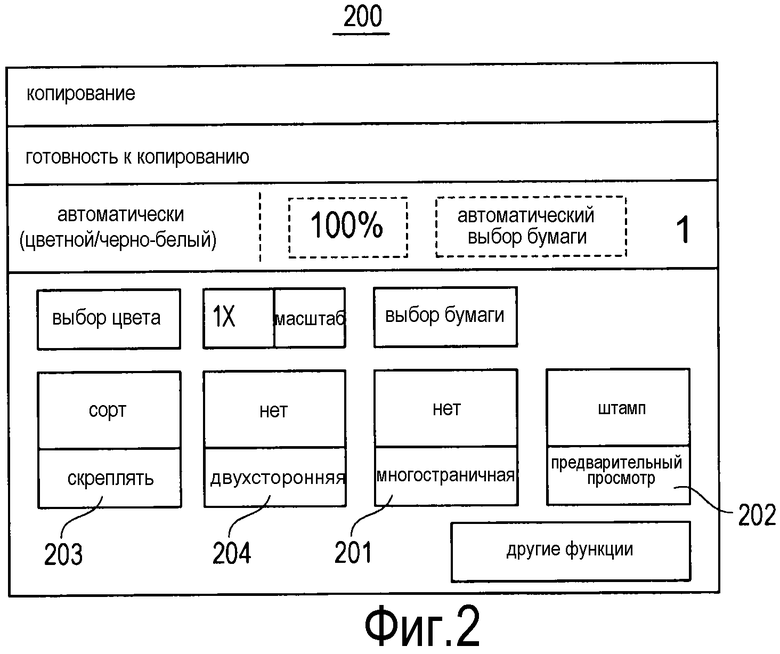
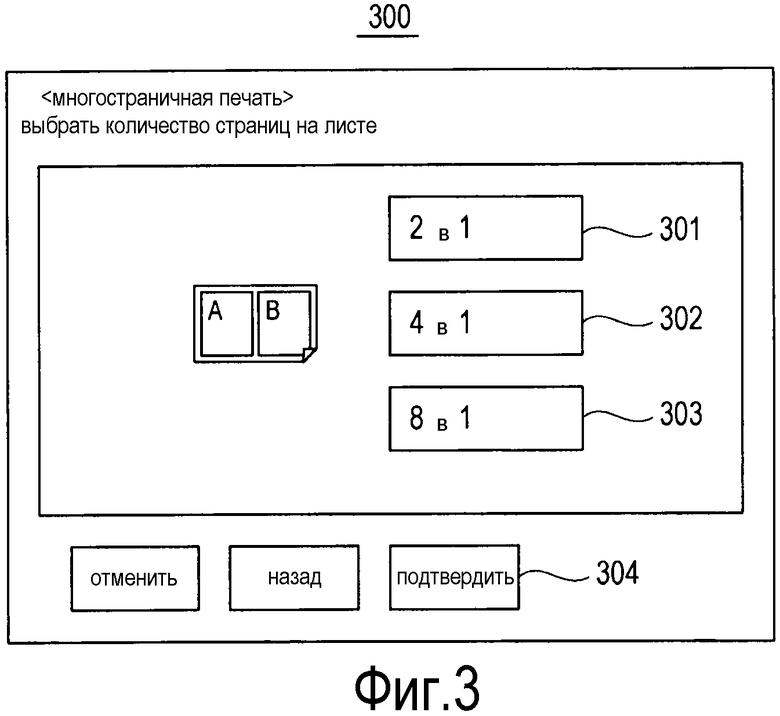

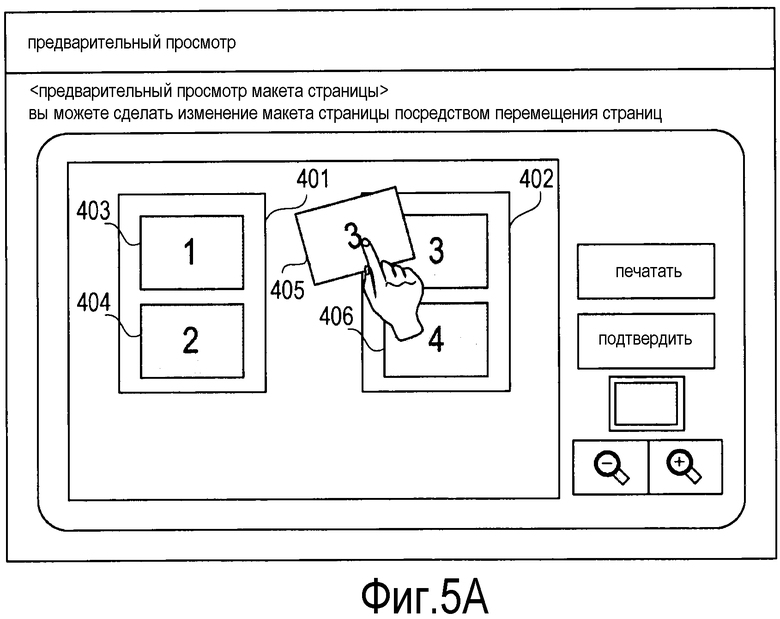
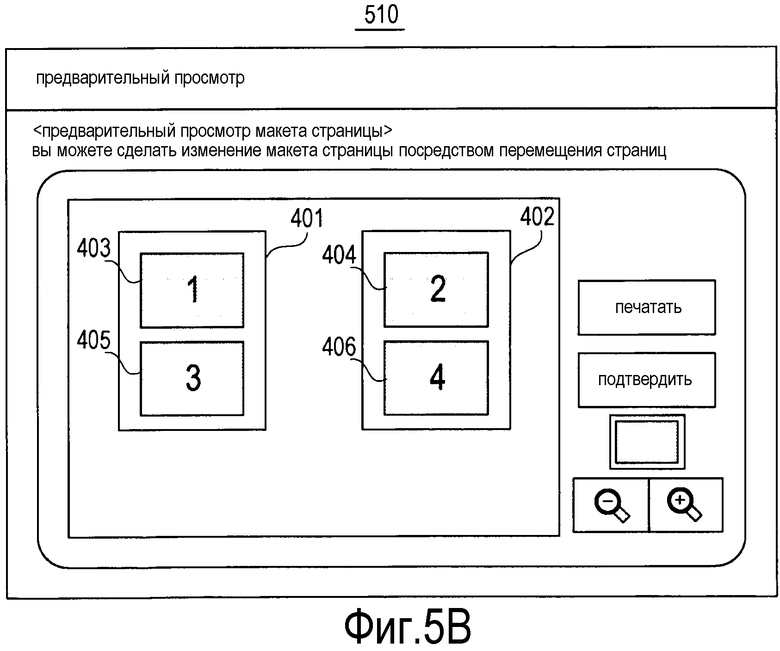
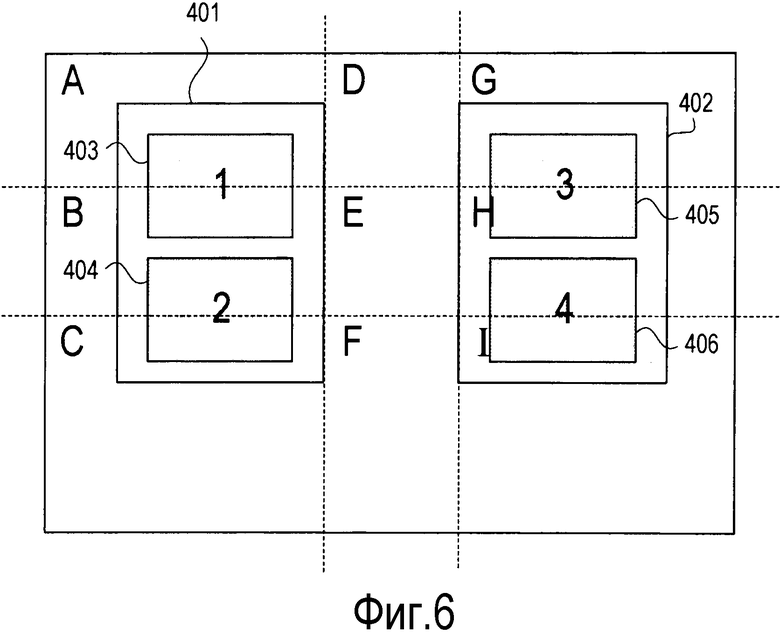
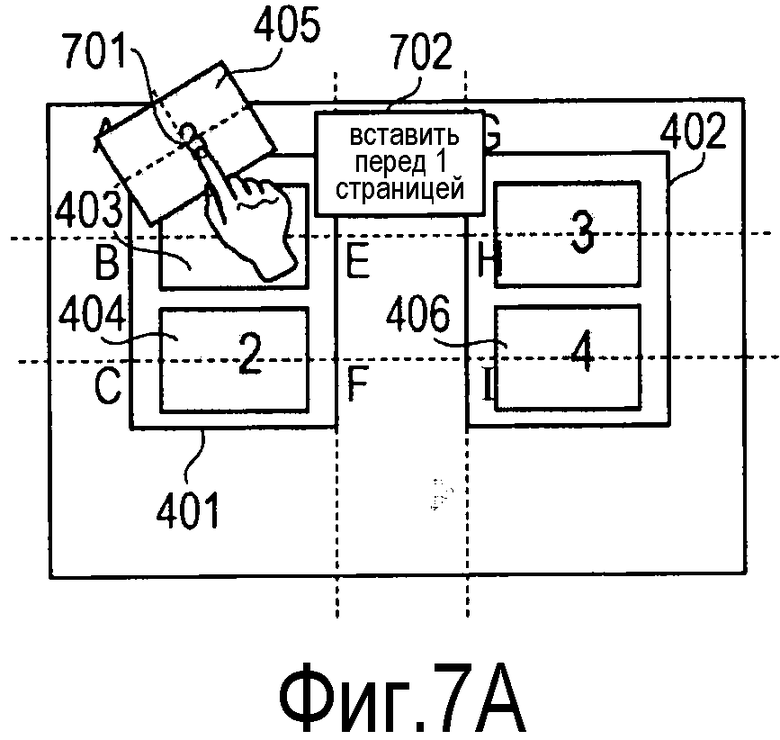
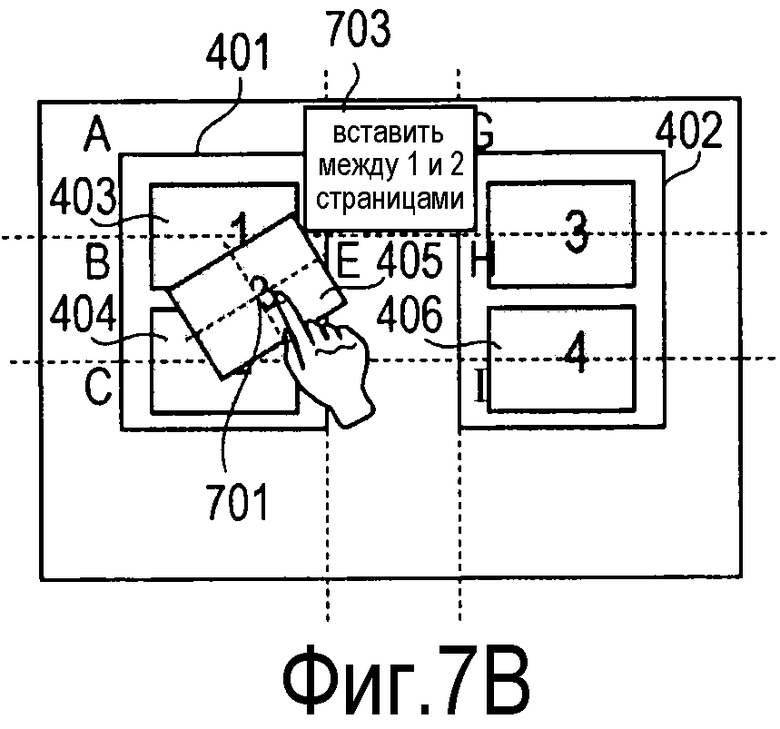
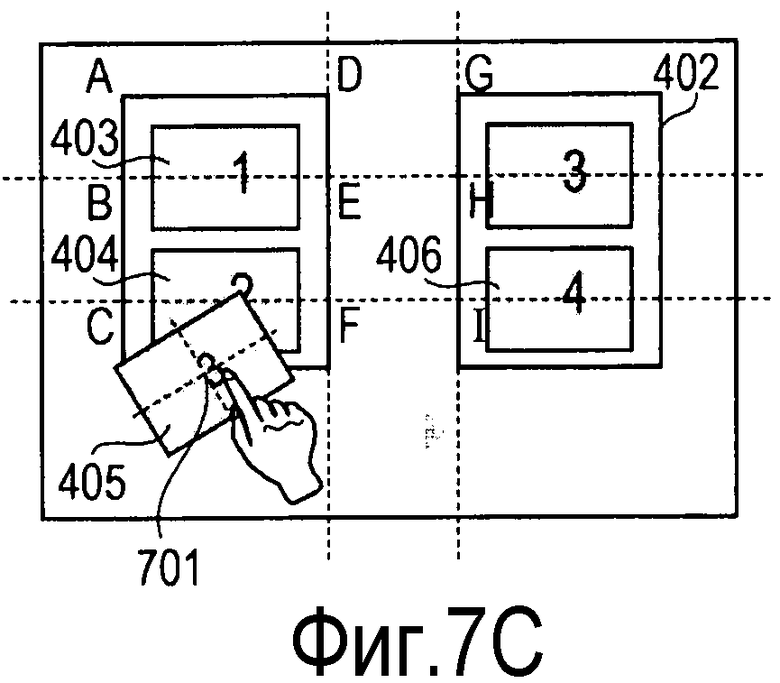
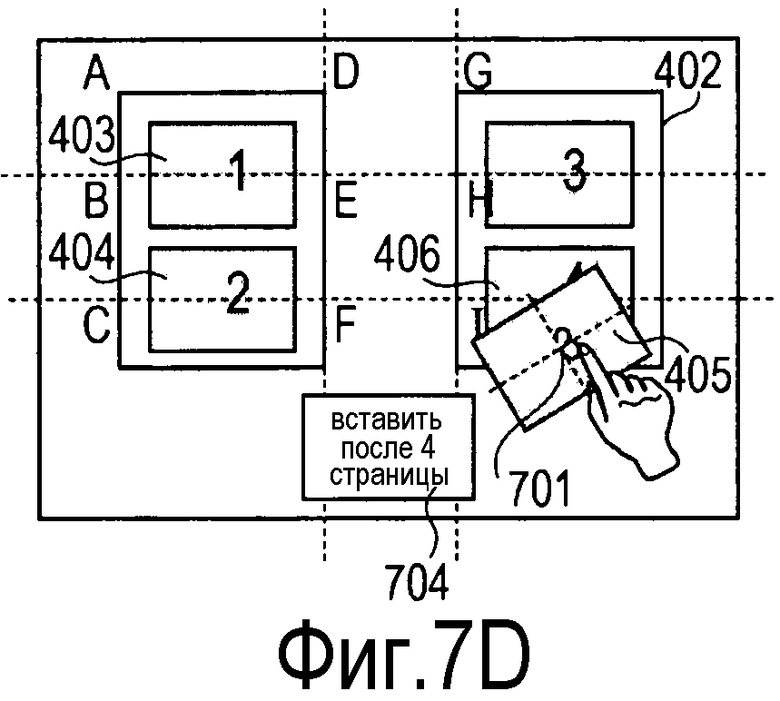
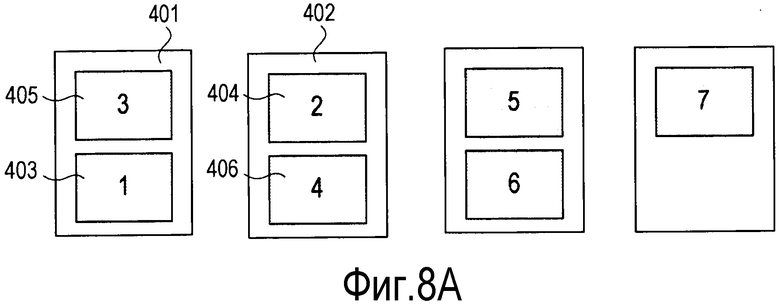
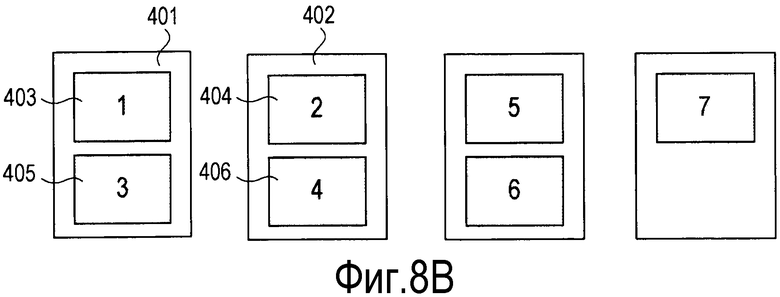
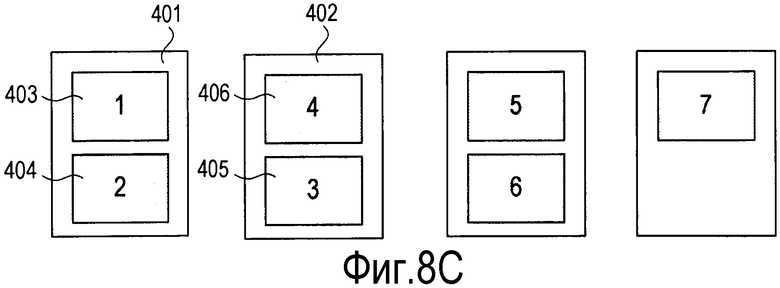
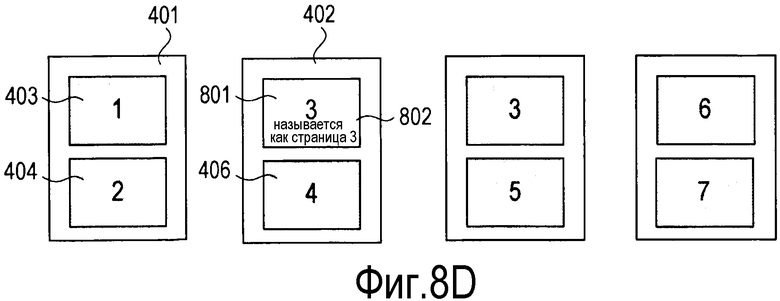
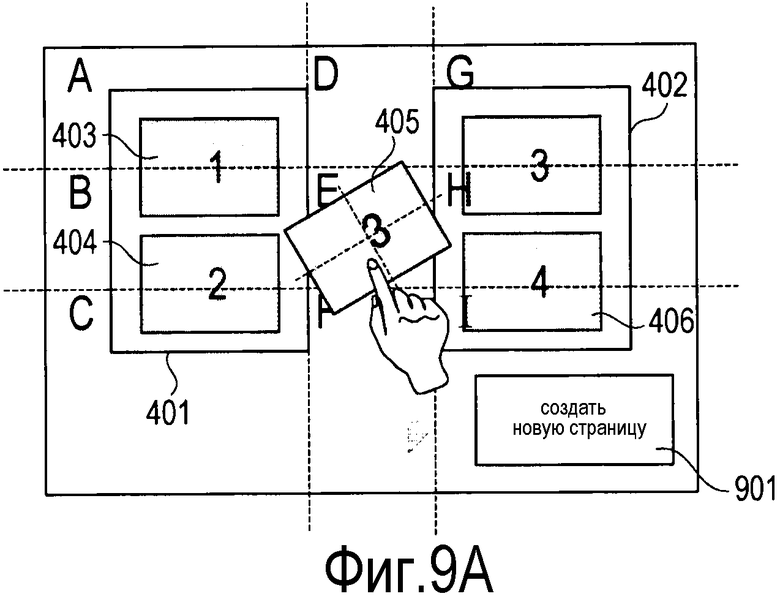
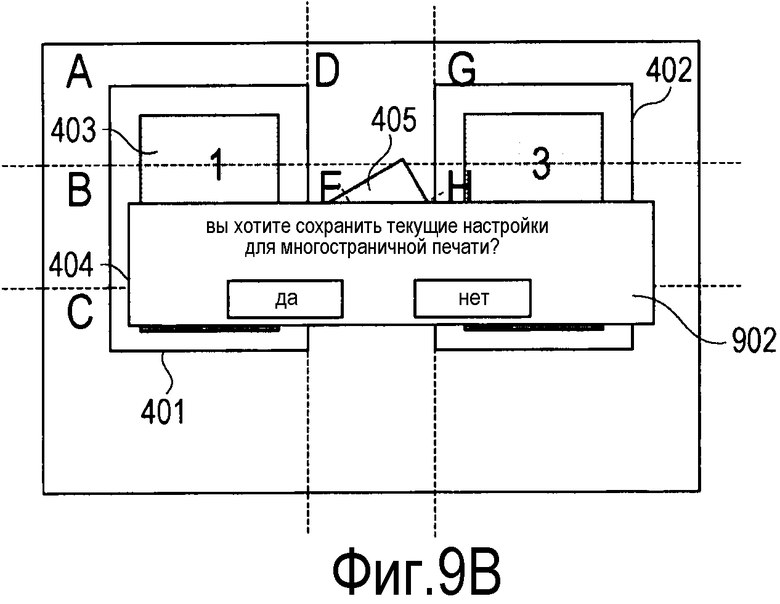
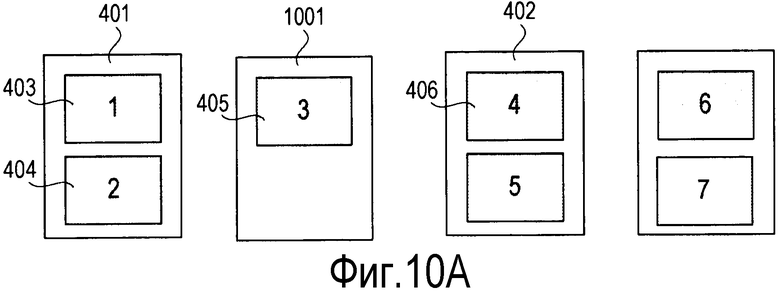
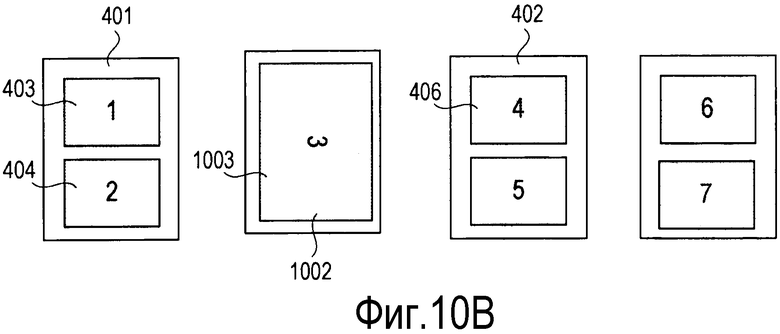
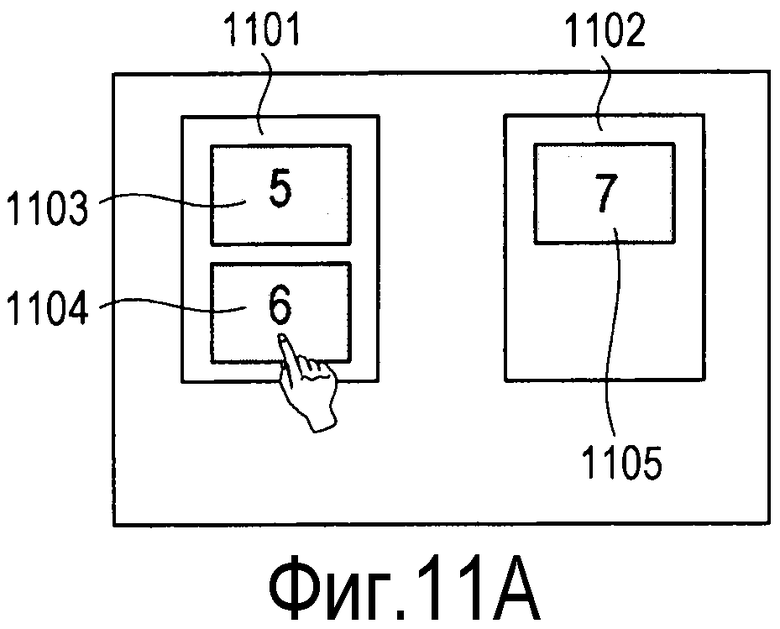
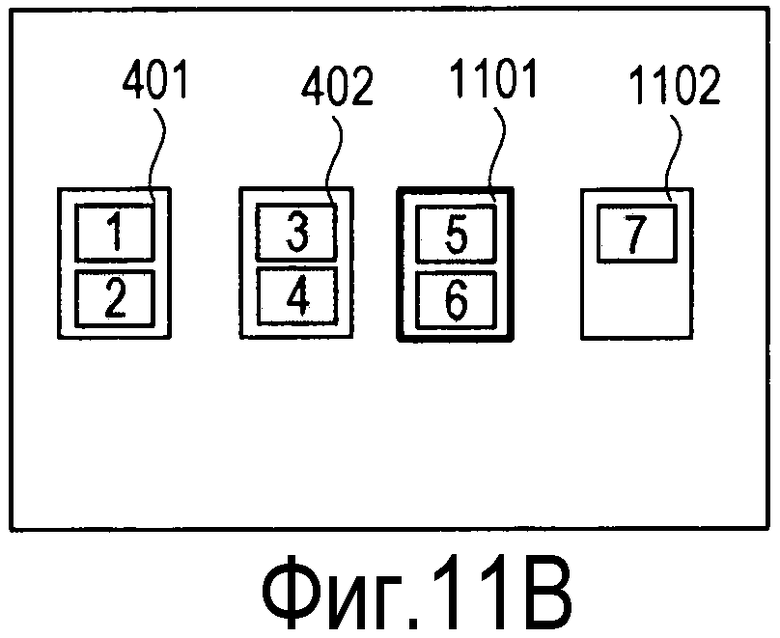
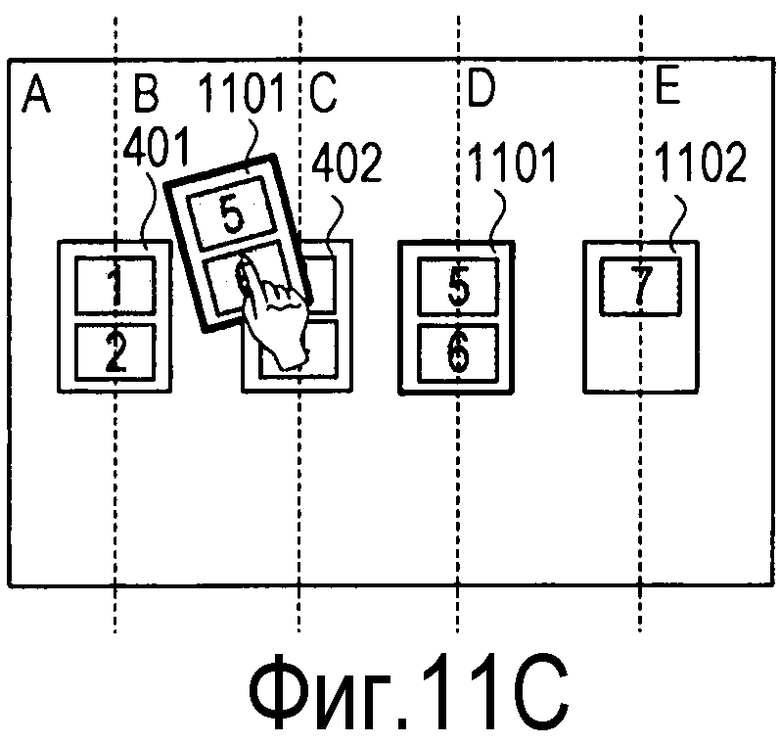
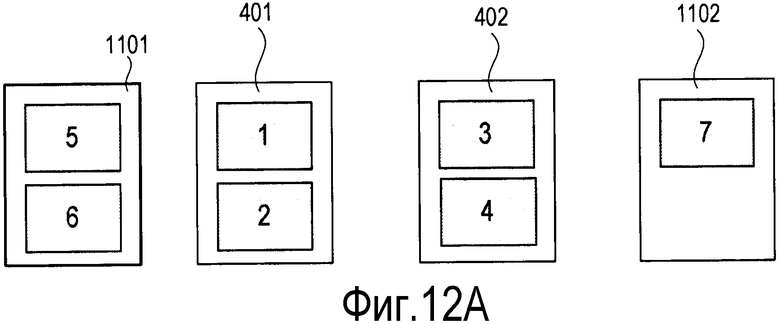
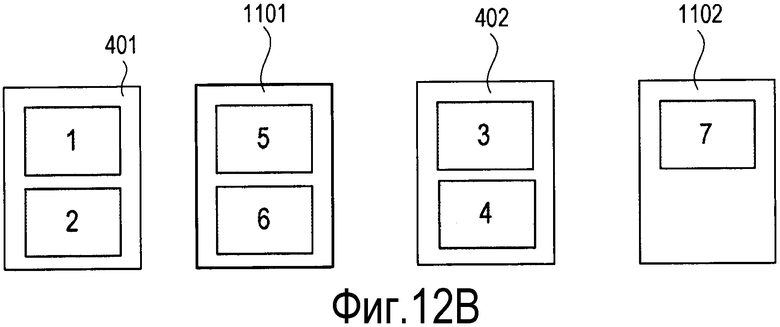
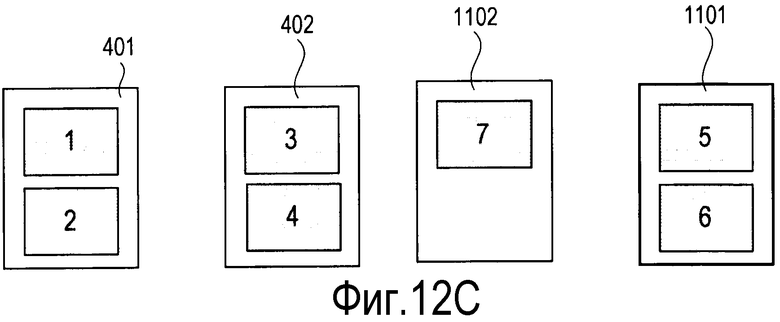
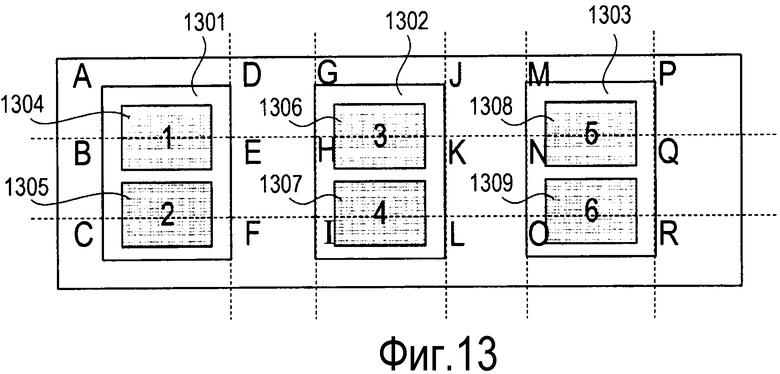
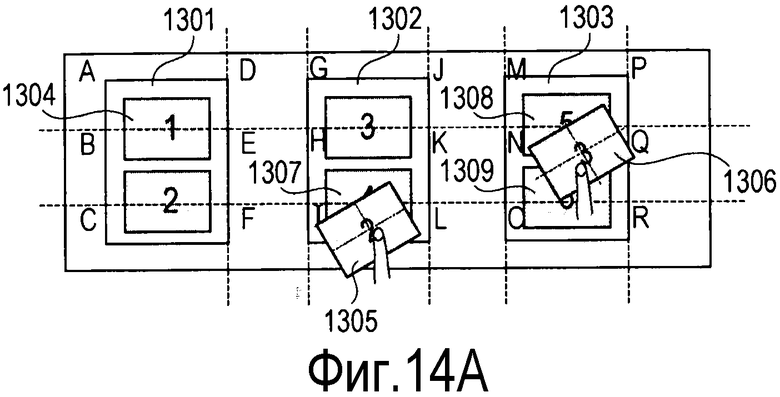
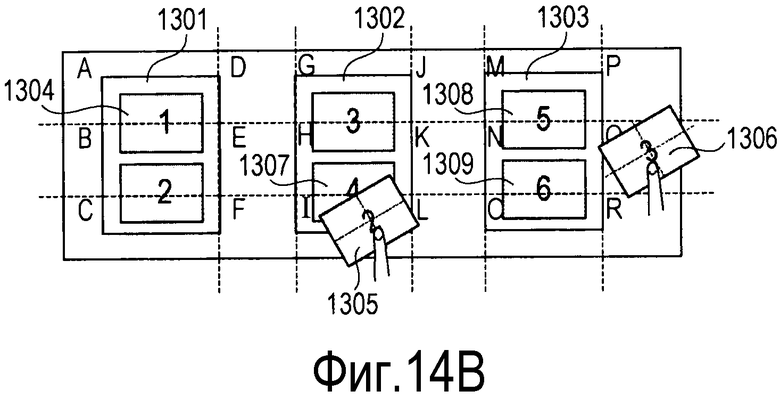
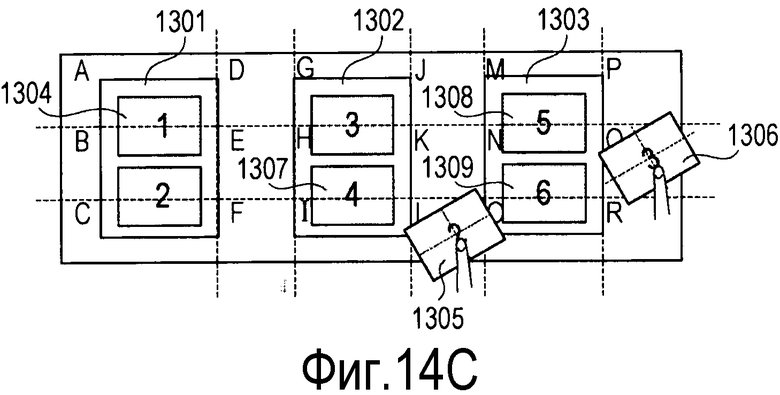
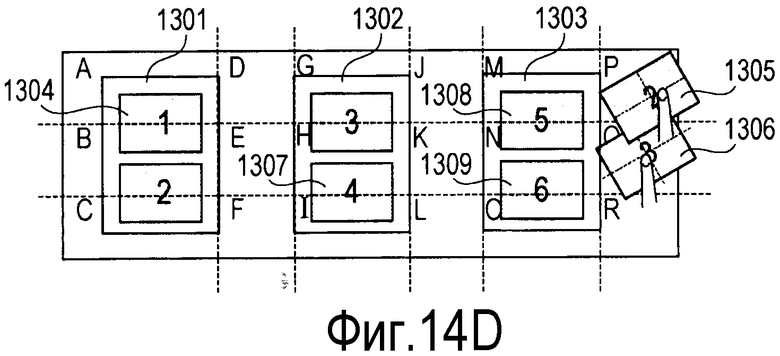
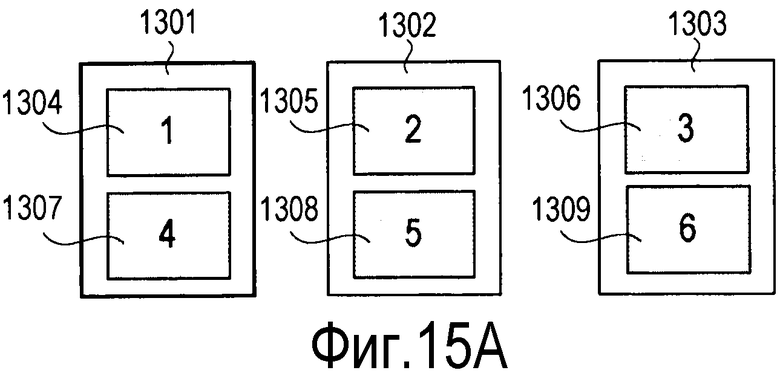
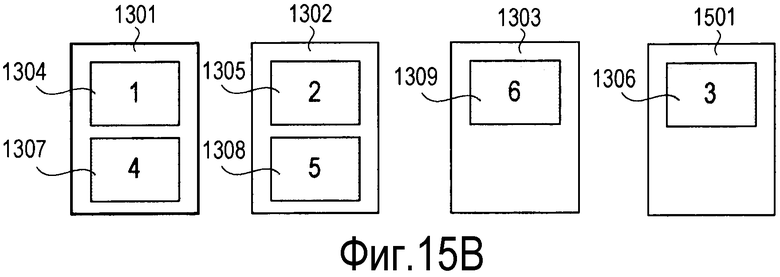
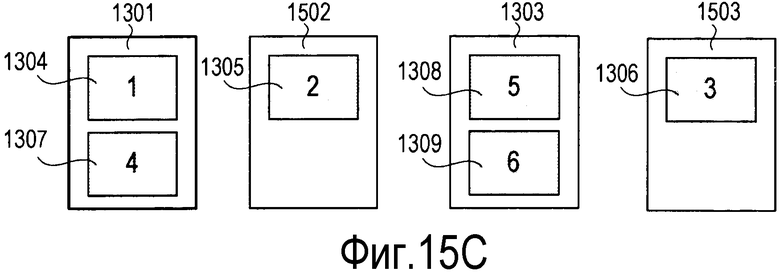
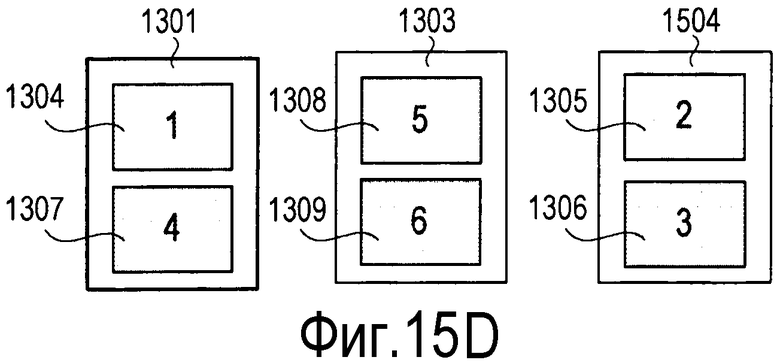
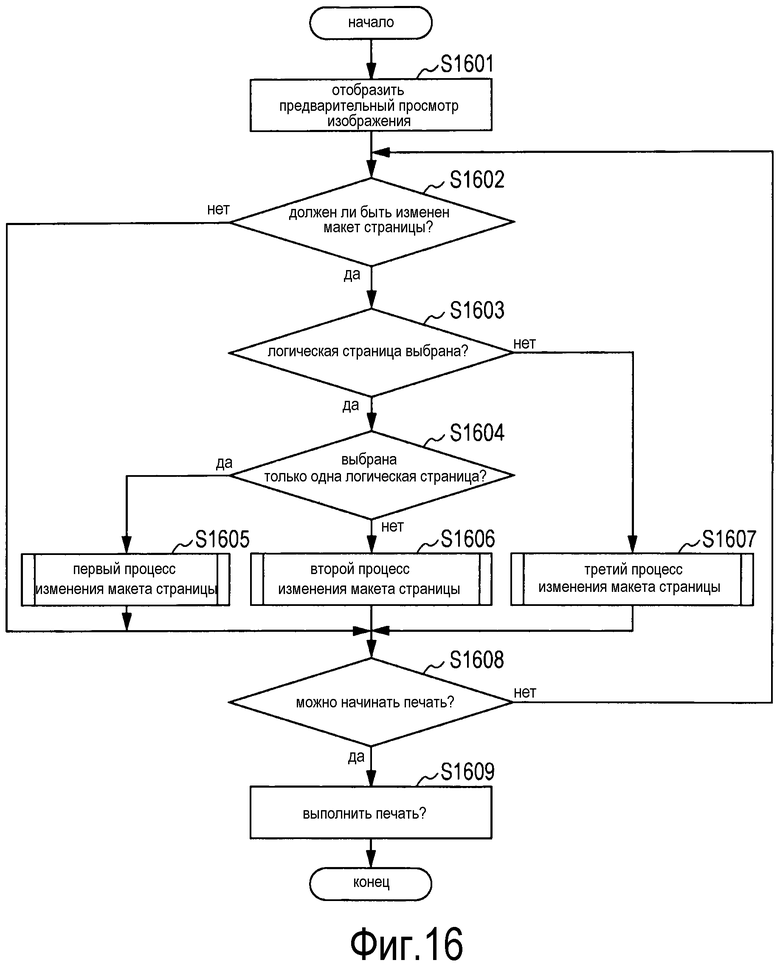
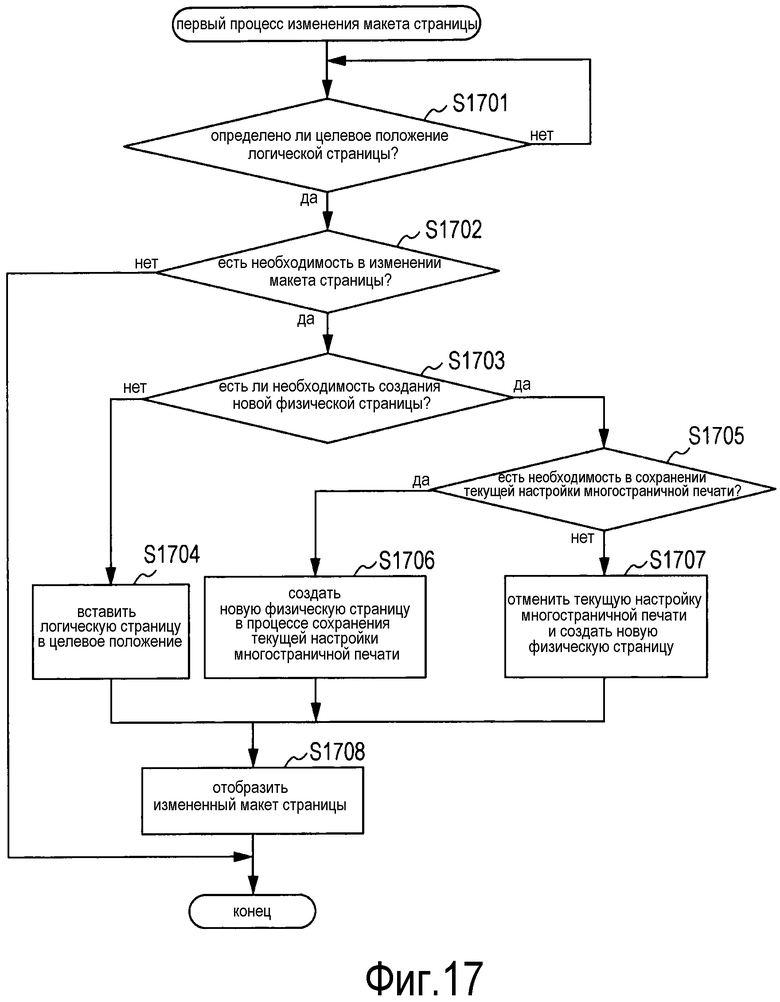
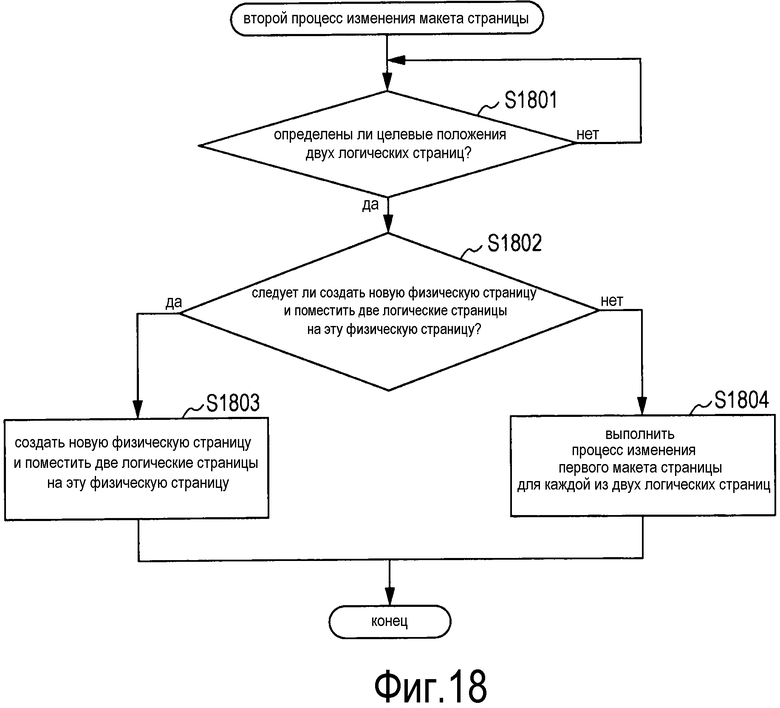
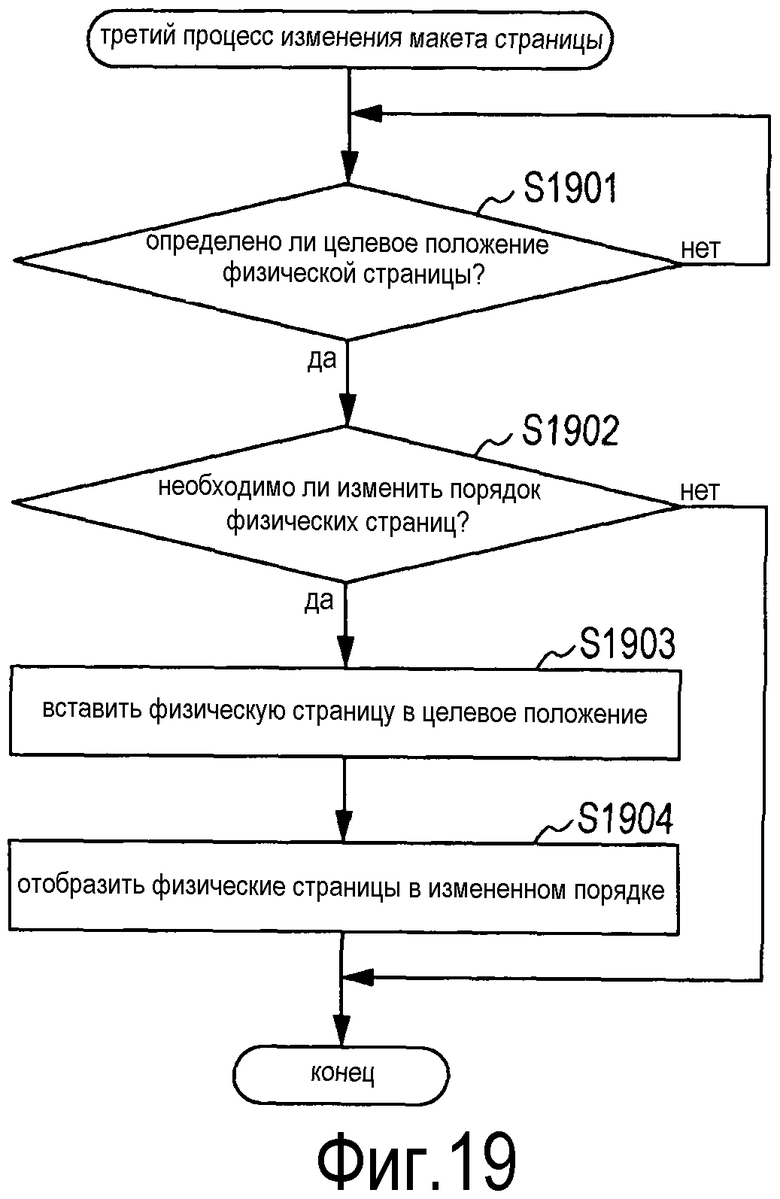
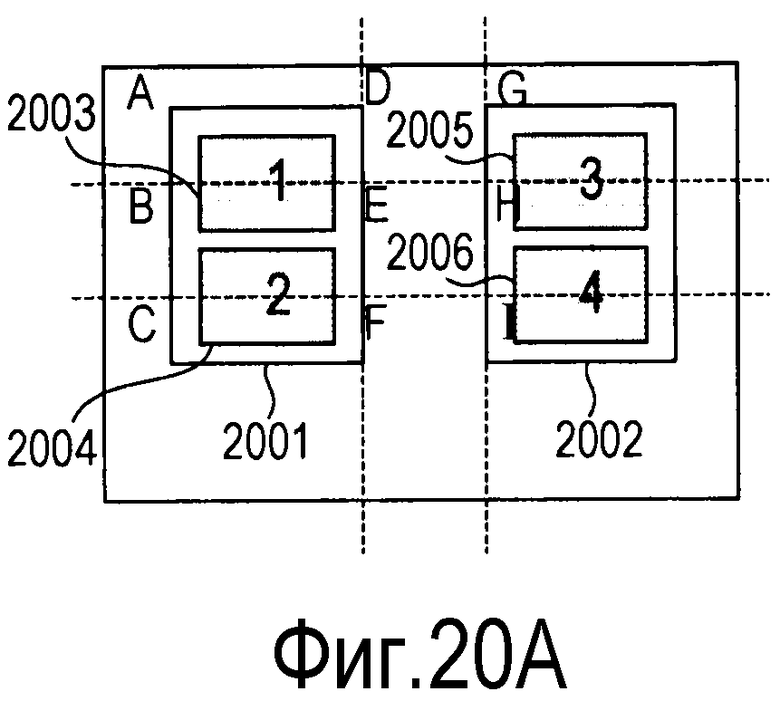
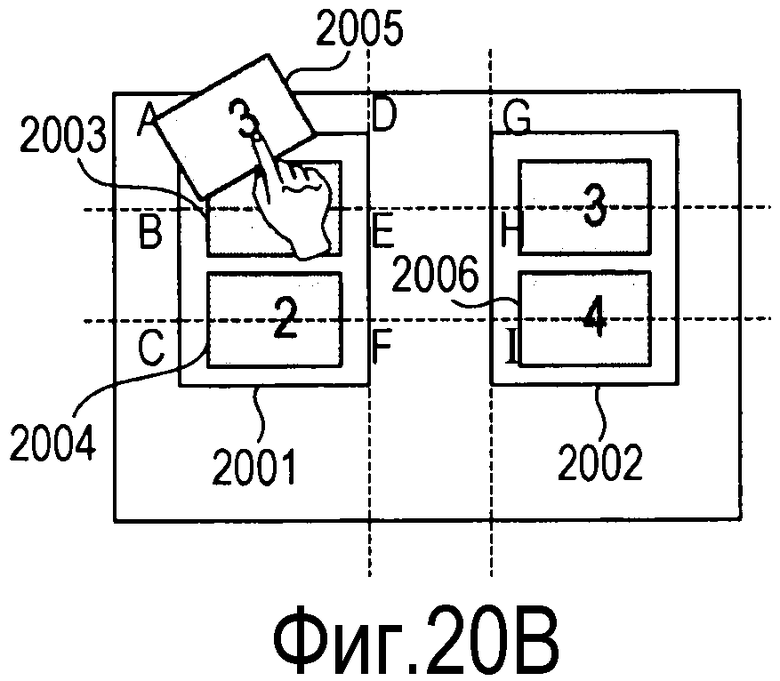
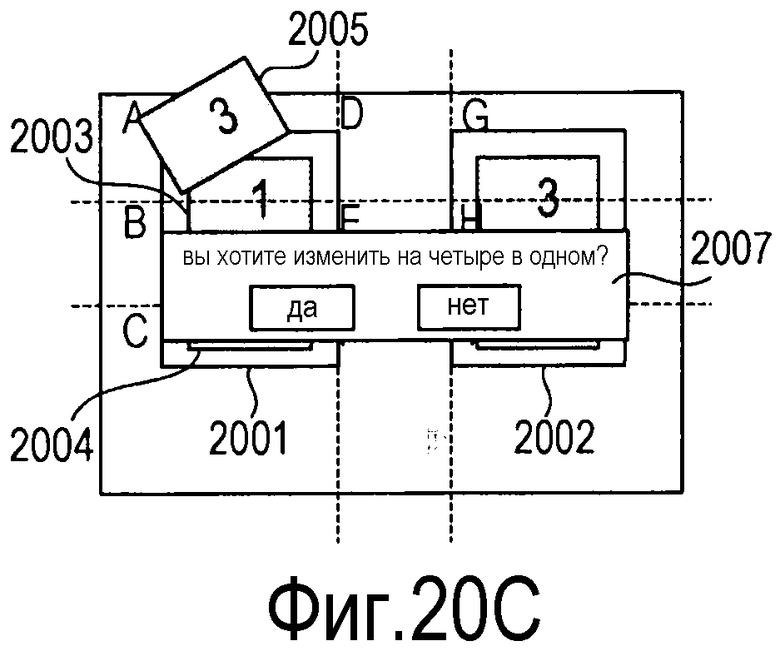
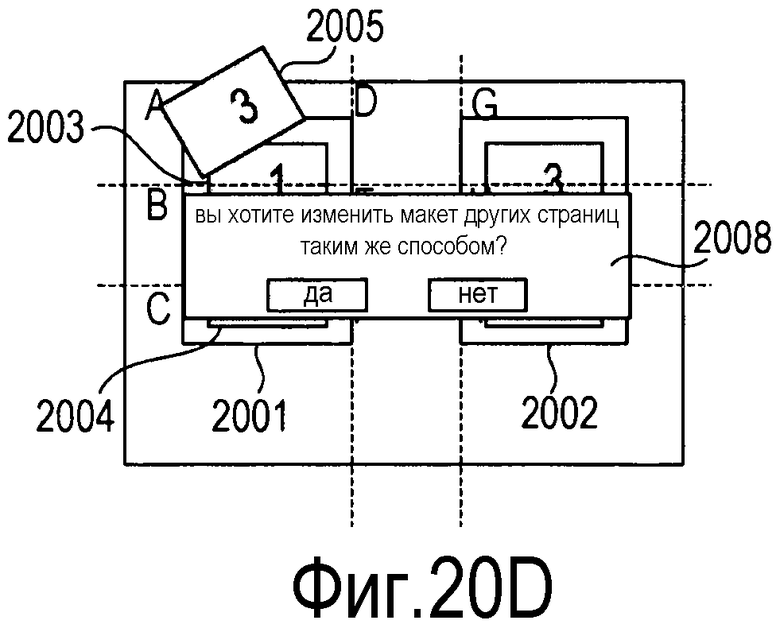
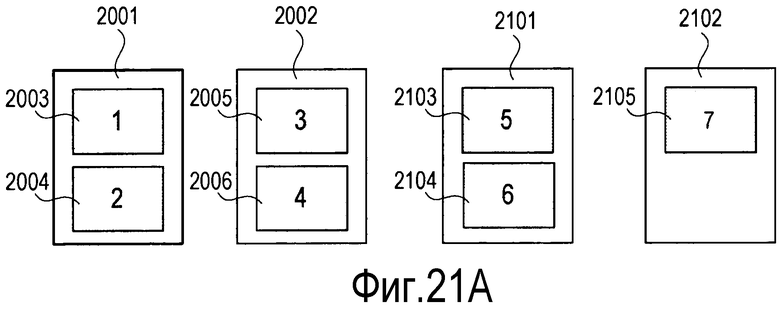
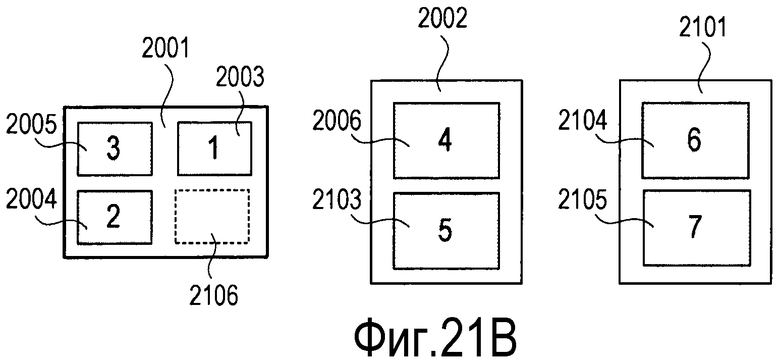
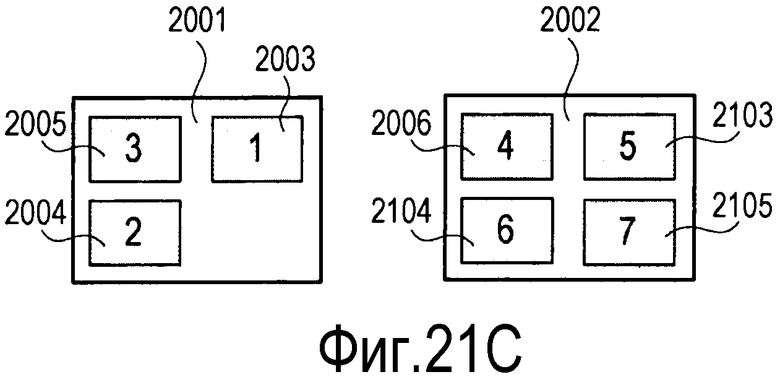
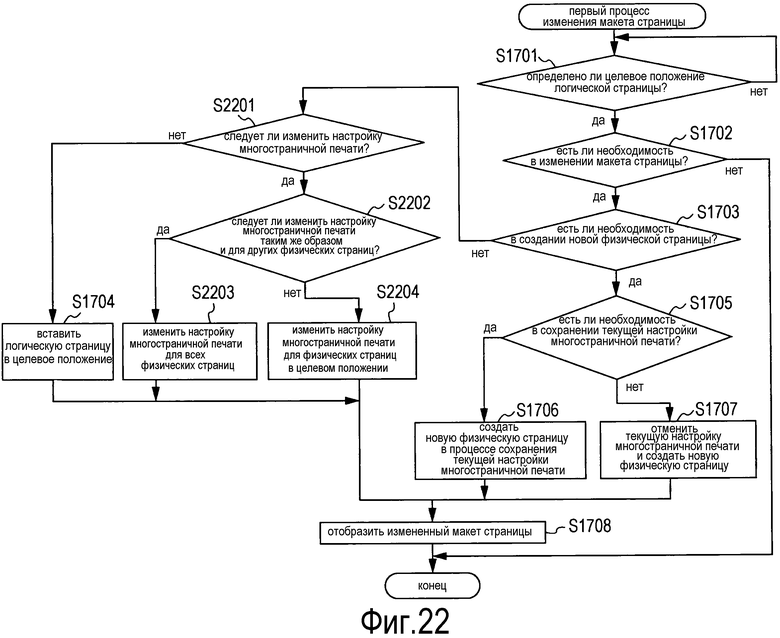
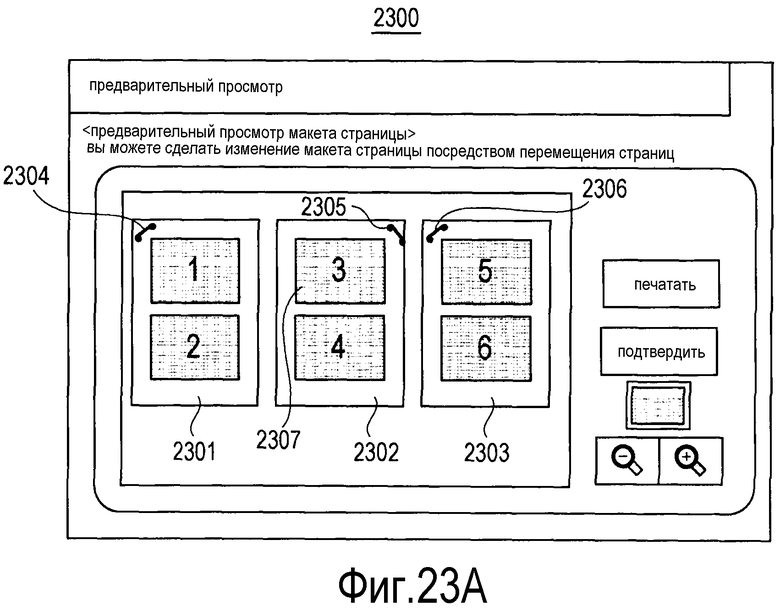
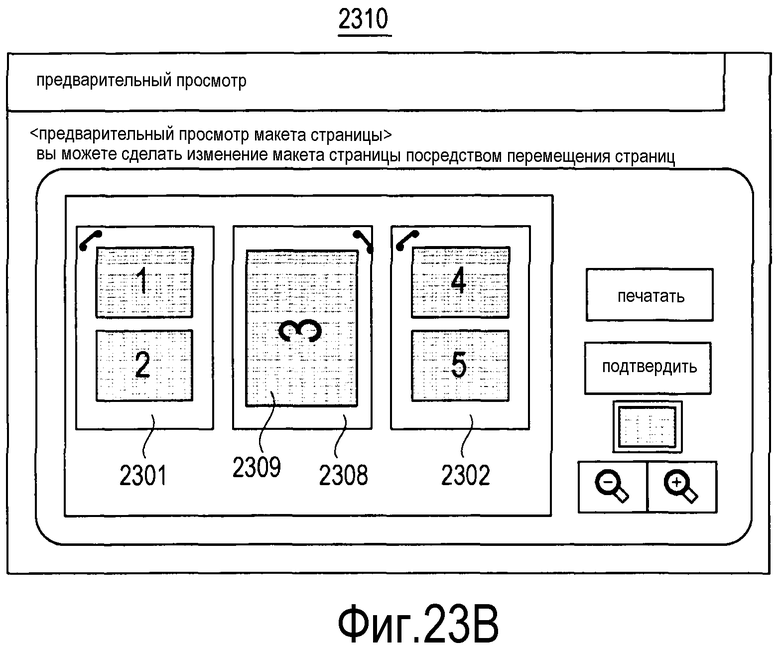
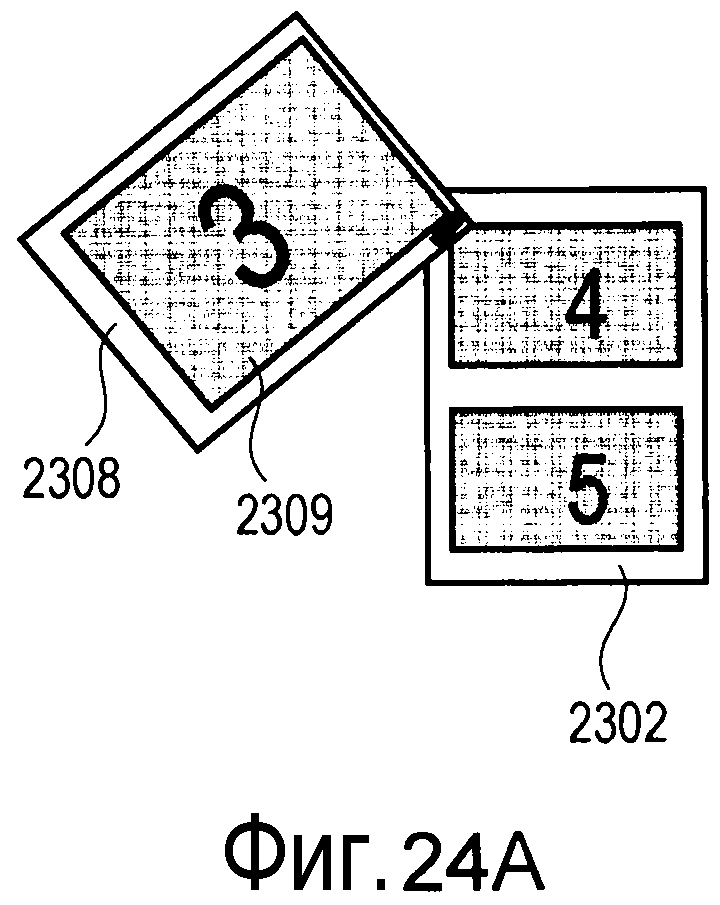
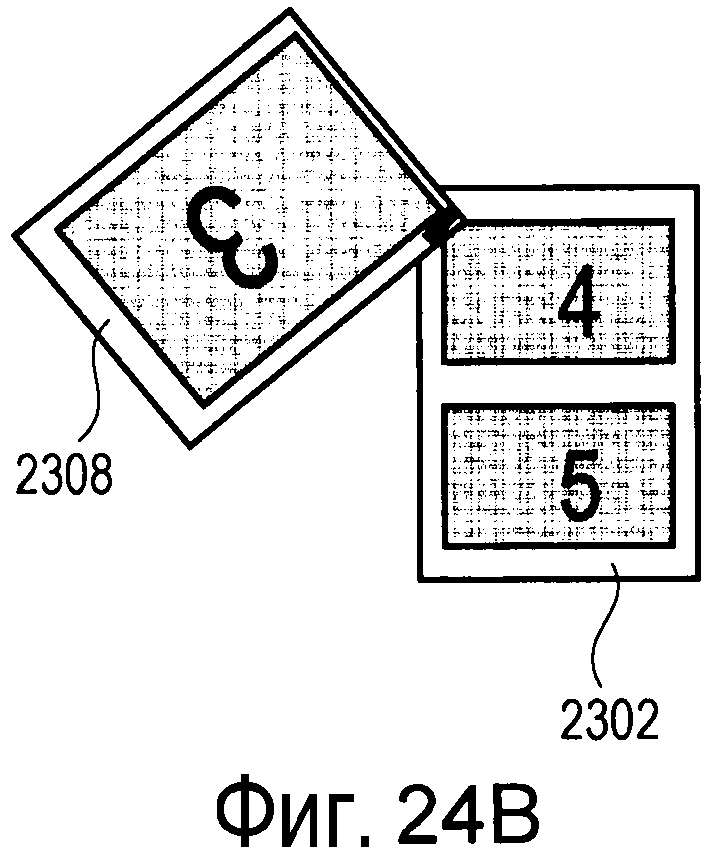
Изобретение относится к печатающим устройствам. Технический результат заключается в увеличении скорости многостраничной печати. Такой результат достигается тем, что настраивают условие многостраничной печати, отображают множество логических страниц, размещенных на физической странице в соответствии с настроенным условием многостраничной печати, принимают операцию перетаскивания на одной конкретной отображенной логической странице и изменяют макет страницы логических страниц, если одна конкретная логическая страница перемещается посредством операции перетаскивания, при изменении выполняют определение на основе целевой области, к которой перемещается одна конкретная логическая страница, должна ли одна конкретная логическая страница быть вставлена на отображенную физическую страницу, или должна быть сгенерирована новая физическая страница, и одна конкретная логическая страница должна быть вставлена на вновь сгенерированную физическую страницу. 3 н. и 8 з.п. ф-лы, 50 ил.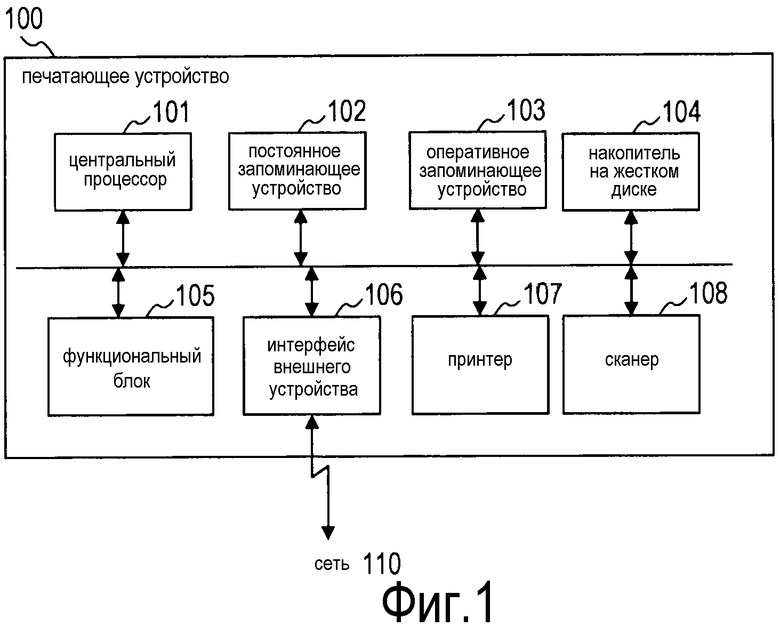
1. Печатающее устройство, содержащее:
блок настройки, выполненный с возможностью настройки условия многостраничной печати, в котором множество логических страниц печатаются на физической странице, соответствующей листу, на котором фактически выполняется печать;
блок отображения, выполненный с возможностью отображения множества логических страниц, размещенных на физической странице в соответствии с условием многостраничной печати, настроенным посредством блока настройки;
блок приема, выполненный с возможностью приема операции перетаскивания на одной конкретной логической странице, отображенной на блоке отображения; и
блок изменения, выполненный с возможностью изменения макета страницы логических страниц, если одна конкретная логическая страница перемещена посредством операции перетаскивания, на основе целевой области, в которую перемещена одна конкретная логическая страница, должна ли одна конкретная логическая страница быть вставлена на физическую страницу, отображенную на блоке отображения, или должна быть сгенерирована новая физическая страница, и одна конкретная логическая страница должна быть вставлена на эту вновь сгенерированную физическую страницу.
2. Печатающее устройство по п.1, причем
если сгенерирована новая физическая страница, и одна конкретная логическая страница вставлена на вновь сгенерированную физическую страницу, то блок изменения изменяет макет страницы при поддержании условия многостраничной печати, настроенного посредством блока настройки.
3. Печатающее устройство по п.1, причем если новая физическая страница сгенерирована, и одна конкретная логическая страница вставлена на вновь сгенерированную физическую страницу, блок изменения отменяет условие многостраничной печати, настроенное посредством блока настройки, и затем изменяет макет страницы.
4. Печатающее устройство по п.1, причем если сгенерирована новая физическая страница, и одна конкретная логическая страница вставлена на вновь сгенерированную физическую страницу, то блок изменения выполняет определение на основе команды, поданной пользователем, должен ли быть изменен макет страницы при поддержании условия многостраничной печати, настроенного посредством блока настройки, или условие многостраничной печати, настроенное посредством блока настройки, должно быть отменено, а затем должен быть изменен макет страницы.
5. Печатающее устройство по п.1, причем если одна конкретная логическая страница должна быть вставлена на физическую страницу, отображенную на блоке отображения, если количество логических страниц, уже размещенных на физической странице, равно максимальному количеству логических страниц, допустимых при условии многостраничной печати, настроенном посредством блока настройки, то блок изменения изменяет условие многостраничной печати.
6. Печатающее устройство по п.1, причем блок приема выполнен с возможностью дополнительного приема операции перетаскивания на физической странице, и если конкретная физическая страница перемещена посредством операции перетаскивания, то блок изменения изменяет порядок физических страниц.
7. Печатающее устройство по п.6, причем если блок приема принимает операцию перетаскивания на физической странице, то блок отображения расширяет область отображения.
8. Печатающее устройство по п.1, причем блок отображения является сенсорным экраном, и
блок приема выполнен с возможностью приема операции перетаскивания, выполняемой пользователем на сенсорном экране.
9. Печатающее устройство по п.1, причем если блок приема принимает операцию перетаскивания на логической странице, то блок отображения расширяет область отображения.
10. Способ изменения макета страницы множества логических страниц в многостраничной печати, в котором логические страницы печатаются на физической странице, соответствующей листу, на котором фактически выполняется печать, содержащий этапы, на которых:
настраивают условие многостраничной печати;
отображают множество логических страниц, размещенных на физической странице в соответствии с настроенным условием многостраничной печати;
принимают операцию перетаскивания на одной конкретной отображенной логической странице; и
изменяют макет страницы логических страниц, если одна конкретная логическая страница перемещается посредством операции перетаскивания,
при изменении выполняют определение на основе целевой области, к которой перемещается одна конкретная логическая страница, должна ли одна конкретная логическая страница быть вставлена на отображенную физическую страницу, или должна быть сгенерирована новая физическая страница, и одна конкретная логическая страница должна быть вставлена на вновь сгенерированную физическую страницу.
11. Носитель данных, в котором хранится программа, выполненная с возможностью управления компьютером для выполнения способа изменения макета страницы по п.10.
| Способ обработки целлюлозных материалов, с целью тонкого измельчения или переведения в коллоидальный раствор | 1923 |
|
SU2005A1 |
| Способ приготовления лака | 1924 |
|
SU2011A1 |
| Топчак-трактор для канатной вспашки | 1923 |
|
SU2002A1 |
| ТРАНСЛЯЦИЯ ДОКУМЕНТОВ ДЛЯ СЕТЕВОЙ ПЕЧАТИ НА КЛИЕНТЕ | 2003 |
|
RU2349953C2 |
| US 5425138 A, 13.07.1995 | |||
Авторы
Даты
2014-09-10—Публикация
2012-11-15—Подача